Обзор и тестирование материнской платы ASUS TUF Z270 Mark I
Компания ASUS выпускает специфическую серию материнских плат TUF — The Ultimate Force, основное отличие которой заключается не только в их надежности (все материнские платы этого производителя отличаются своей надежностью), а в их защитной функциональности. Прежде всего, это заметно по внешнему виду. Материнская плата одета в «броню». Лицевая сторона закрывается пластиковым кожухом, защищающим внутренние компоненты от физического повреждения и от пыли. Обратная сторона усилена металлической пластиной, предотвращающей деформацию текстолита. Дело не ограничилось только внешней защитой. Разъемы и порты усилены и защищены от статического напряжения. Используются отборные компоненты – дроссели, конденсаторы и транзисторы.
Более подробно все это мы рассмотрим на примере флагмана данной линейки – материнской платы ASUS TUF Z270 Mark I.
Технические характеристики
- Сокет: Intel LGA1151;
- Чипсет: Intel Z270;
- Оперативная память: 4 x DIMM DDR4 2133 – 3866 (ОС), макс. до 64 Гбайт;
- Слоты расширения: 3 × PCI-е ×16 v3.0 (×16/×0/×4, ×8/×8/×4), 3 × PCI-E ×1 v3.0;
- Графика: 1 x HDMI 1.4b порт с поддержкой максимального разрешения 4096×2160 при 24 Гц, DisplayPort с поддержкой максимального разрешения 4096×2304 при 60 Гц, поддержка до 2х дисплеев;
- Поддержка Multi-GPU: 3-Way AMD CrossFire и 2-Way NVIDIA SLI;
- Интерфейсы систем хранения данных: чипсет Intel Z270 – 6 x SATA 6 Гбит/сек, 2 × M.2 слот (Key M) 2242/2260/2280/22110. Примечание: поддержка RAID 0,1,5,10; поддержка памяти Intel Optane;
- Порты USB: чипсет Intel Z270 – 6 × USB 3.1 Gen1 (5 Гбит/сек), 8 × USB 2, чипсет ASMedia: 1 × USB 3.1 Gen 2 Type-C, 1 × USB 3.1 Gen 2 Type-A (ток на выходе 3А), один USB TUF Detective and BIOS Flashback;
- Порты ввода/вывода задней панели: DisplayPort, USB 3.1 Gen2 Type-A, 2 × LAN (RJ45), 5 звуковых разъемов, USB 3.1 Gen1× 2, HDMI, USB 3.1 Gen2 Type-C, Optical S/PDIF-Out, 5 × USB 2.0, BIOS Flashback Button;
- Звук: HD-кодек 7.1, Realtek ALC1220А;
- Сетевая карта: 2 × 1000 Мбит/сек, Intel I219-V, intel 1211;
- Форм-фактор: ATX;
- Размеры: 30,5 см × 24,4 см;
- Цена: 14000 руб.
Упаковка и комплектация
Материнская плата ASUS TUF Z270 Mark I поставляется в глянцевой картонной коробке, основной цвет в оформлении — черный. На лицевой стороне дано схематичное изображение защитного кожуха с акцентом на дизайне его линий. Особо выделены пять лет гарантии и технология AURA Sync. Снизу расположены значки поддерживаемых технологий.
С обратной стороны показан внешний вид самой платы, интерфейсной панели с портами ввода/вывода. В таблице приведены технические характеристики изделия. Более подробно расписаны четыре особенности: совместимость с профессиональными видеокартами, наличие защитного экрана Thermal Armor, оптимизация охлаждения по датчикам температур в приложении Thermal Radar 2+ и технология синхронизации подсветки ASUS Aura Sync.
Внутри коробки имеется два отсека. Наверху находится материнская плата в антистатическом пакете, а ниже расположен весь комплект.
Комплект у материнской платы достаточно разнообразный:
- Четыре кабеля SATA, два из них с угловыми коннекторами;
- Заглушка для интерфейсной панели;
- Заглушки для незанятых слотов PCIe;
- Пластиковая рамка для установки процессора;
- Мостик 2-Way NVIDIA SLI;
- Кронштейн с винтами для перпендикулярного крепления устройств М.2;
- Колодка Q-Connector для подключения корпусных штекеров;
- Руководство пользователя;
- Диск с ПО;
- Наклейка на корпус;
- Купон на скидку по оплетке кабелей;
- Сертификат качества;
- Гарантийный талон.
Внешний вид
Особое отличие материнских плат ASUS TUF — в наличии пластикового кожуха, защищающего практически всю лицевую сторону. Основные цвета, используемые в оформлении – серый и черный. Дополнительно нанесен узор, стилизованный под цифровой камуфляж.
Открытыми остаются только слоты, разъемы и пространство вокруг сокета. Неиспользуемые слоты PCIe закрываются комплектными заглушками, так же как и посадочное место под накопитель М.2.
Защита, но уже металлическая, имеется и на обратной стороне платы. Мощная пластина не предназначена для отвода тепла. Она скорее усиливает текстолит, предотвращая его деформацию при установке массивного кулера и видеокарты.
В отличии от прочих современных решений, подсветка у TUF Z270 Mark I скромнее: подсвечивается только логотип серии TUF на кожухе.
Для дополнительной вентиляции между платой и кожухом предусмотрена установка 40-мм вентилятора, но он не идет в комплекте; нет и креплений под него.
Демонтировав всю систему Thermal Armor, можем подробнее рассмотреть компоновку материнской платы.
Питание стандартное: основной разъем на 24 контакта и дополнительное питание процессора на 8 контактов.
Питание процессора выполнено по 10-тифазной системе, две из них выделены на встроенную графику. Управляет питанием ШИМ-контроллер ASP1400BT через чипы Phase Doubler.
На питание оперативной памяти выделена одна фаза с тремя транзисторами 4CO9B. На каждый канал распаяно по паре идентичных транзисторов. Еще пара дополнительных транзисторов для фаз встроенной графики распаяна на обратной стороне платы.
Силовые элементы охлаждаются двумя радиаторами через термопрокладки. По отпечатку можно заметить, что термопрокладка уже, чем подошва радиатора, в результате она не полностью накрывает второй ряд мосфетов.
Радиатор охлаждения чипсета сделан массивным. Контактирует он также через термопрокладку. Рамки вокруг чипа системной логики не предусмотрено, имеются только мягкие ножки по углам.
Активное охлаждение у платы организовано отлично. Количество 4-пин разъемов просто зашкаливает, подключить можно десять вентиляторов! Плюс один разъем EXT_FAN, к которому можно подключить специальную плату с дополнительными разъемами для вентиляторов, но ее в комплекте нет.
За управление вентиляторами отвечает контроллер Super I/O на чипе Nuvoton NCT6793D. Мониторинг температур осуществляет микросхема TUF Detective 2 по одиннадцати термодатчикам. Дополнительно имеется три 2-пин разъема для подключения внешних термодатчиков.
Плата оснащена четырьмя слотами под модули оперативной памяти. Слоты имеют только по одной защелке сверху, вставлять планки памяти не очень удобно. Парные слоты выделены одним цветом. Возможна установка до 64 Гб. Поддерживается частота от 2133 МГц до 3866 МГц в разгоне. Рядом со слотами находится кнопка MemOK! — для решения проблем совместимости оперативной памяти. Нажимается она прямо через гибкий выступ на кожухе.
Для подключения накопителей на материнской плате предусмотрены шесть портов SATA 6 Гбит/с. и два интерфейса М.2. Один из них (М.2_1) будет занимать пропускную способность у порта SATA_1 при использовании SATA Mode.
Интерфейс М.2_2 расположен не совсем обычно — перпендикулярно материнской плате. Для его установки потребуется прикрутить комплектный металлический кронштейн. Формат будет ограничен М.2 2280. Он делит ресурс с портами SATA_5 и SATA_6 при использовании PCI-e x4.
Портов USB на материнской плате 17. Шесть USB 3.1 Gen1: всего два — на интерфейсной панели, четыре можно подключить к двум колодкам на материнской плате и вывести на фронтальною панель. Пять USB 2.0 размещены на интерфейсной панели, и еще четыре можно вывести через две колодки на материнской плате.
Еще два USB 3.1 Gen2 с пропускной способностью до 10 Гб/с, размещеные на интерфейсной панели, реализованы через контроллер ASMedia ASM2142.
Дополнительный порт USB 2.0, отдельно расположенный на интерфейсной панели, выполняет функцию TUF Detective и BIOS Flashback. Он предназначен для подключения смартфона, который после установки одноименной утилиты, становиться пультом дистанционного управления. Очень необычная и редкая функция.
Для установки карт расширения имеется шесть слотов PСI-e. Три слота PCI-e 3.0 × 16, два из них армированные с дополнительными точками пайки. Материнская плата поддерживает создание игровой связки из нескольких видеокарт: 3-Way AMD CrossFire и 2-Way NVIDIA SLI.
При установке двух видеокарт пропускная способность первого слота делится пополам: х8/х8, для третьей видеокарты остается только х4. Для деления линий PCI-e используются микросхемы ASMedia ASM1480.
Между нижними слотами PCI-e расположен чип TPU, отвечающий за автоматический разгон. Еще одна микросхема — IDT 6V41538NLG — это генератор тактовой частоты, позволяющий повышать значения шины BLCK.
В случае использования встроенной в CPU графики можно воспользоваться только двумя видеовыходами: HDMI и DisplayPort. Их обслуживанием занимается микросхема ASMedia ASM1442K.
За звук отвечает современный кодек Realtek S1220A. Часть платы изолирована от остальной электроники, граница с обеих сторон обозначена линией без традиционной RGB подсветки. Кроме этого, левый и правый аудиоканалы разведены по разным слоям печатной платы. Улучшают звучание специальные конденсаторы. При подключении наушников автоматически настраивается уровень усиления. Обеспечивает отношение сигнал-шум (SNR) в 120 дБ на выходе встроенного усилителя и достижимые ранее только в студийном оборудовании 113 дБ на линейном входе, что гарантирует чистоту при воспроизведении и записи звука. Аудиокодек поддерживает объемный звук DTS Headphone: X. Рядом мы видим микросхему управления подсветкой — Aura.
Разъемы LAN имеют фирменную защиту TUF от скачков напряжений и статического электричества. На плате установлены два гигабитных сетевых контроллер.
Интерфейсная панель лишена разъемов PS/2 и DVI-D. Зато много портов USB 2.0. В наличии оптический выход. Из дополнительных особенностей стоит отметить наличие специального порта USB и кнопки USB BIOS Flashback для перепрошивки BIOS без установленного процессора.
Необходимо USB накопитель в формате FAT32 с записанным образом нового BIOS вставить в специальный USB порт. Для запуска процесса нажимаем на 3 секунды находящуюся рядом кнопку. Светодиод начинает мигать, по окончании записи он отключится.
По нижнему краю материнской платы, кроме упомянутых выше портов и коннекторов, находятся коннекторы TPM, перемычка CPU Over Voltage (если изменить положение джемпера, то в BIOS появится возможность выставить более широкий диапазон для напряжения питания процессора). Кнопка запуска компьютера, коннектор подключения Thunderbolt, коннекторы подключения фронтальной панели и аудиопанели.
Внешний вид подвергается кастомизации за счет дополнительных элементов, распечатанных на 3D-принтере. Исходные файлы для печати можно скачать на сайте производителя и добавить персональные изменения.
Фирменные утилиты и UEFI BIOS
Перед нами не просто BIOS, а функциональная программа, на изучение возможностей которой можно потратить не один день. Энтузиастам точно будет чем заняться — множество вкладок и настроек. У программы анимированный фон, анимация активных вентиляторов. Более подробно возможности BIOS мы рассматривали в обзоре материнской платы ASUS Prime Z270-A. Изменения коснулись только логотипа TUF в верхнем углу.
Имеется упрощенный интерфейс EZ Mode с быстрыми настройками. Для энтузиастов доступен режим Advanced Mode, предоставляющий расширенные возможности. Дополнительно реализована утилита EZ Tuning Wizard для автоматического разгона процессора.
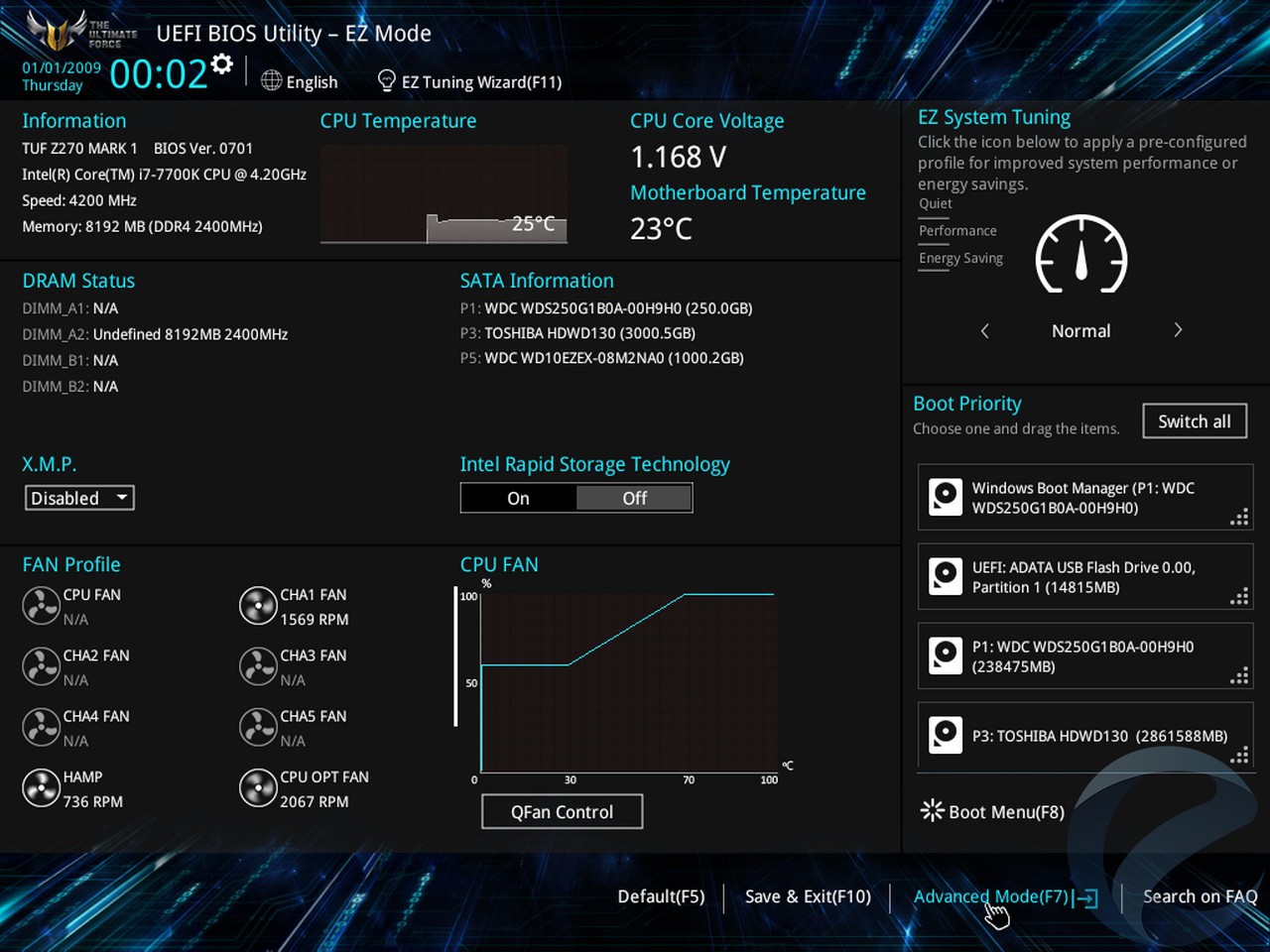
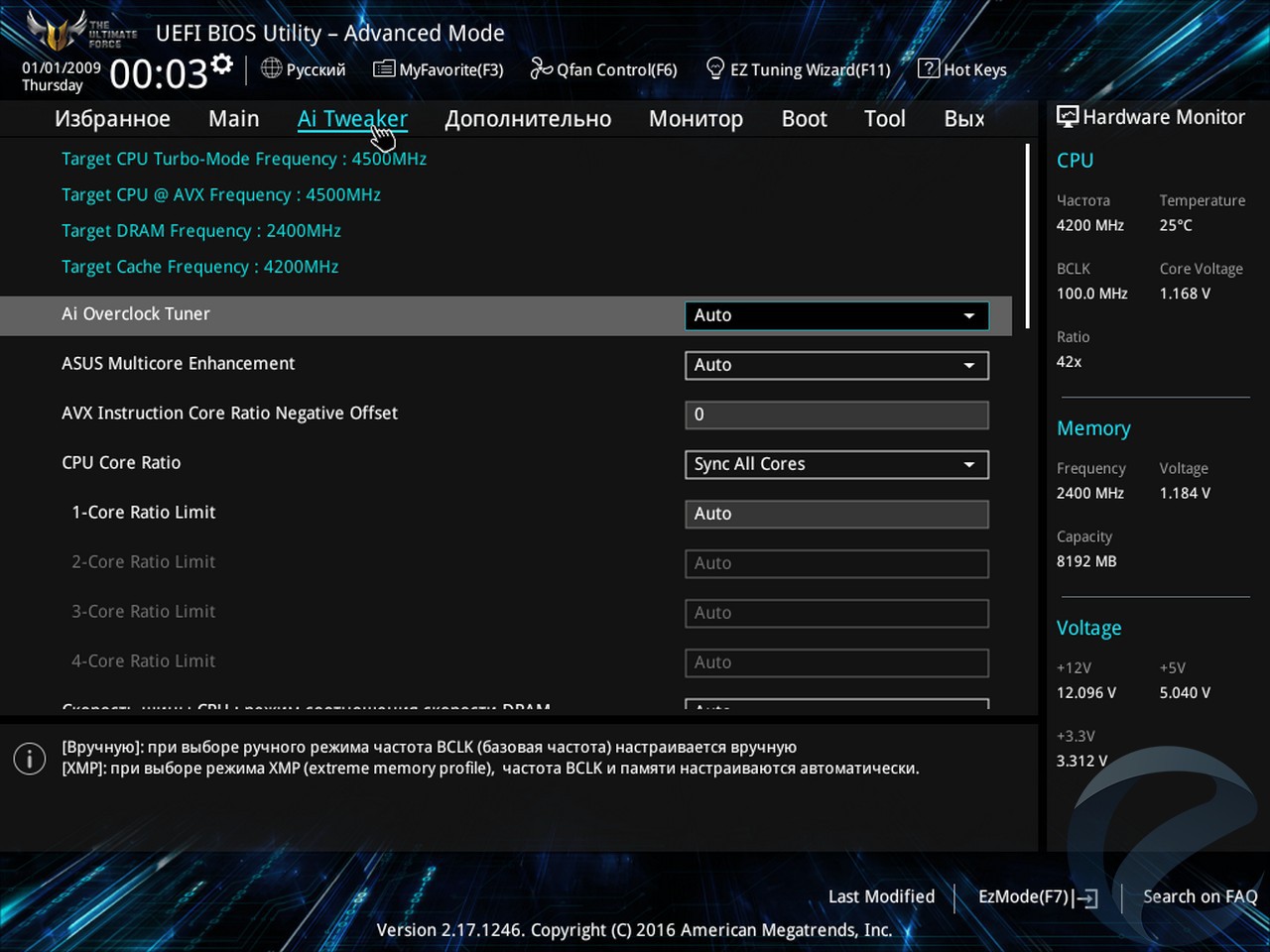
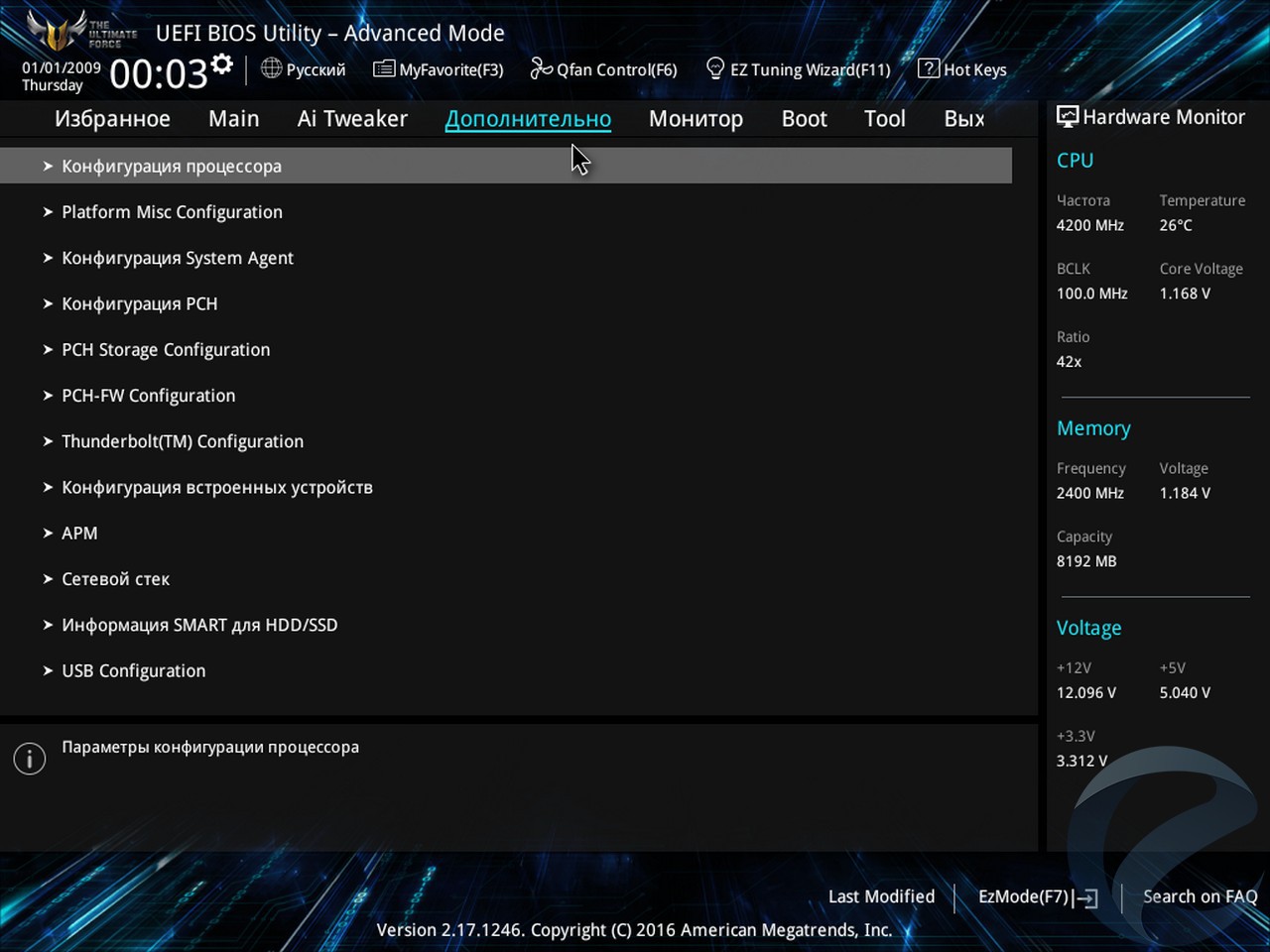
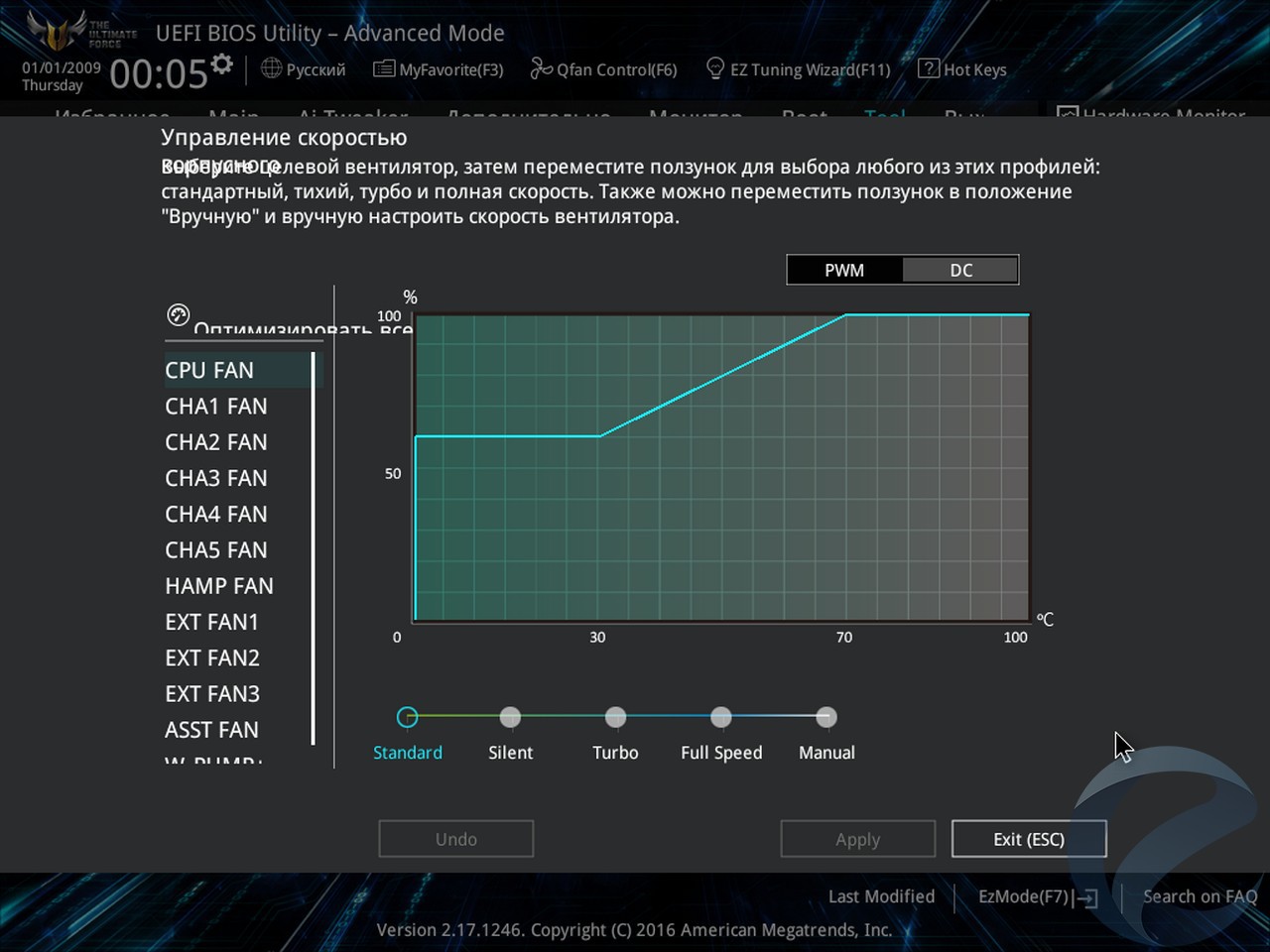
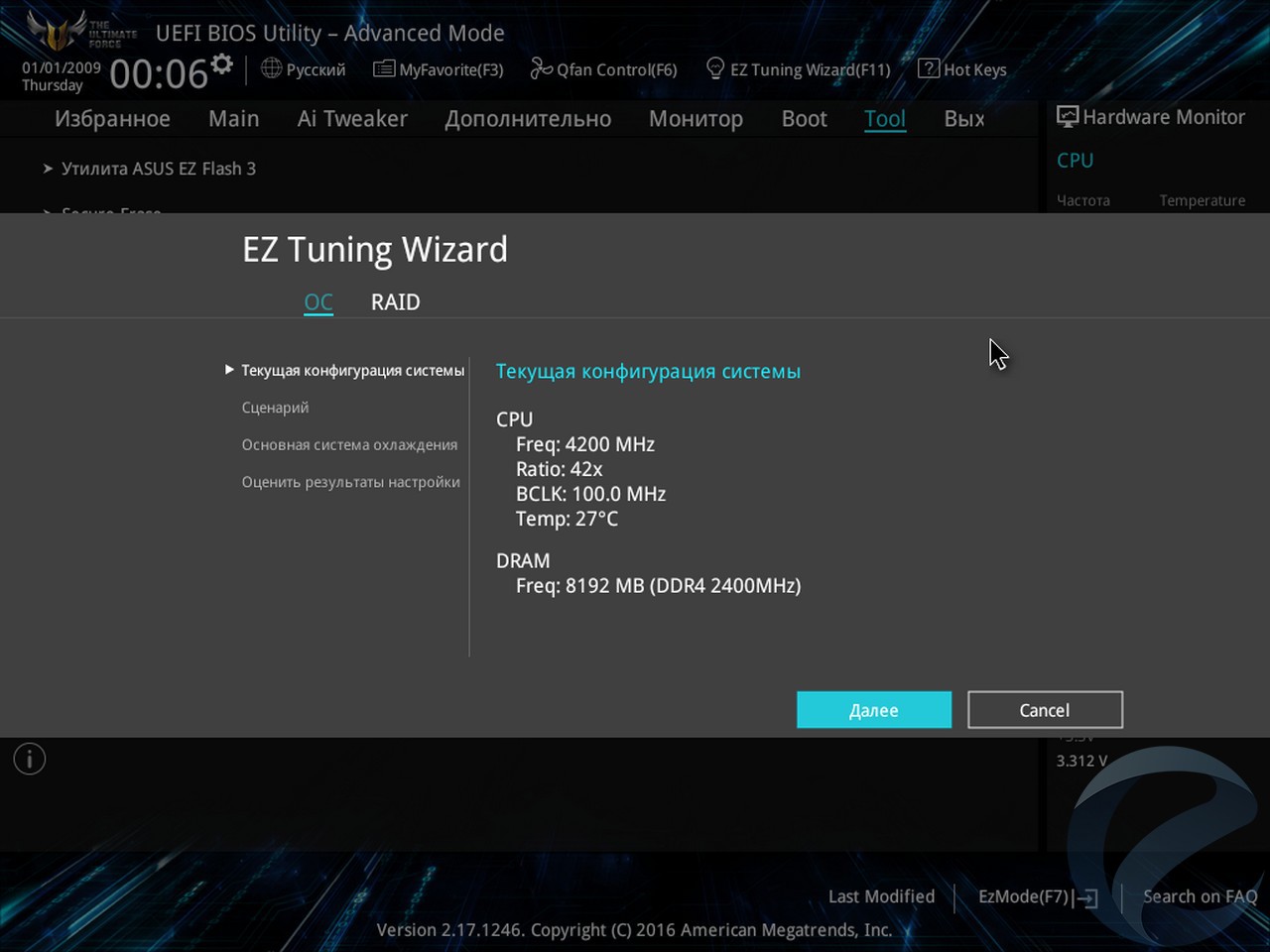
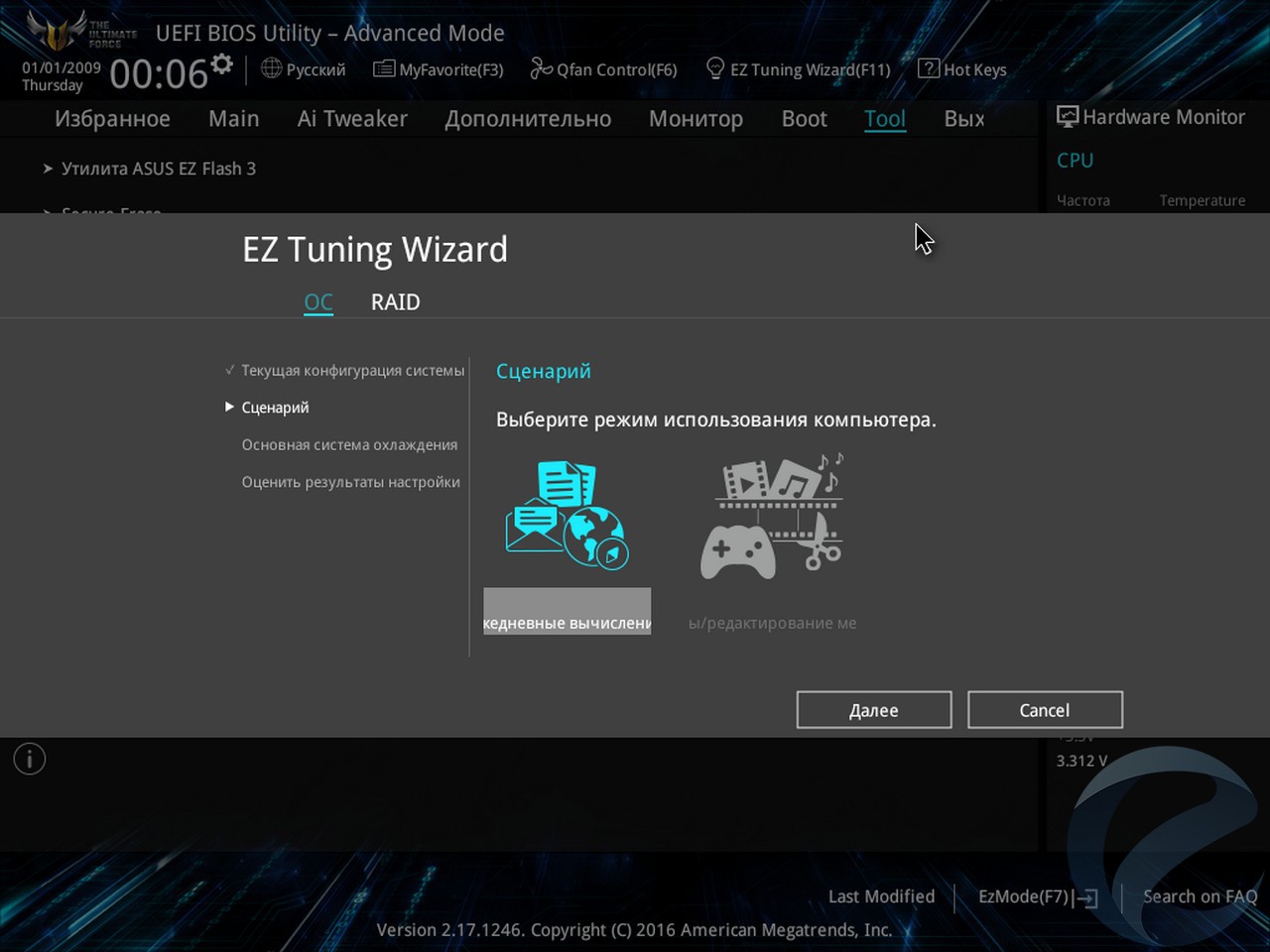
Но для настройки практически всех функций не обязательно каждый раз заходить в BIOS. Большинство возможностей доступно в программе Ai Suite3. В отличии от упомянутой выше материнской платы, интерфейс и возможности данной утилиты значительно отличаются.
Здесь нет Dual Intelligent Processor 5, дающего возможность автоматического разгона и оптимизации за пять шагов. В данном случае основная программа именуется Thermal Radar 2+.
И первая же вкладка это подтверждает. Наглядно на схеме материнской платы представлены датчики измерения температуры, при наведении курсора демонстрируется их название и показатели температуры. Эти же значения представлены в таблице снизу. Утилита Thermal Tuning протестирует подключенные вентиляторы и подберет для них индивидуальные обороты в зависимости от режимов.
Следующая вкладка TPU представляет возможности по разгону, изменять можно множитель, базовую частоту, напряжения. Возможен, как групповой тюнинг, так и индивидуальный для каждого ядра.
Вкладка Fan Control настраивает все подключенные вентиляторы, на схеме можно указать их расположение в корпусе, дать индивидуальное имя, провести калибровку вручную. Имеется возможность установить время работы вентиляторов после выключения компьютера.
Вкладка Thermal Status демонстрирует на схеме изменения температур вокруг определенных компонентов в реальном времени.
Во вкладке EPU настраивается энергосбережение в различных режимах.
На вкладке Recorder записываются графики различных параметров: напряжений, температур, оборотов вентиляторов.
DIGI+PowerControl – контроль стабилизации напряжений процессора и модулей памяти, их тонкая и точная подстройка.
Еще одна утилита, Lighting Control (AURA), позволяет настраивать свечение логотипа: можно выставить изменение цвета в зависимости от температуры процессора. Данная утилита синхронизирует подсветку с другими устройствами ASUS, например, видеокартами, мышками и клавиатурами.
Программа DTS Audio автоматически определяет сопротивление подключенной гарнитуры и настраивает мощность усилителя. Также в этой программе можно включить объемное виртуальное звучание. Прослушивание музыкальных композиций показало высокое качество воспроизведения, сравнимое c дискретными звуковыми картами уровня ASUS Xonar DX, которые мы используем для тестов гарнитур и колонок.
Также можно отметить оригинальную утилиту TUF Detective 2, установив ее на смартфон и подключив его к соответствующему USB порту, можно мониторить напряжения, температуру и скорость вентиляторов. И дополнительно мы получаем POST коды и возможность выключать и перезагружать компьютер.
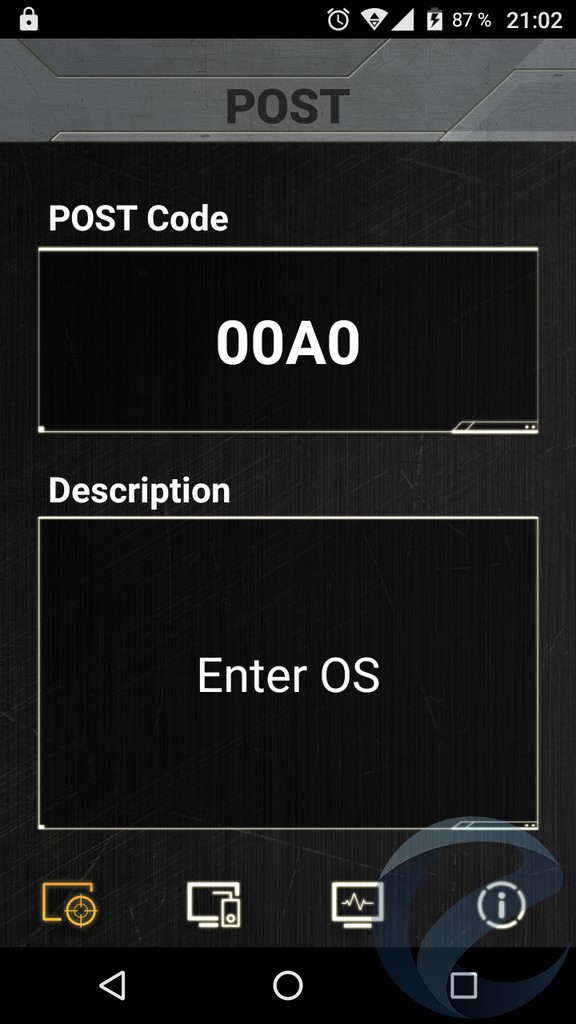

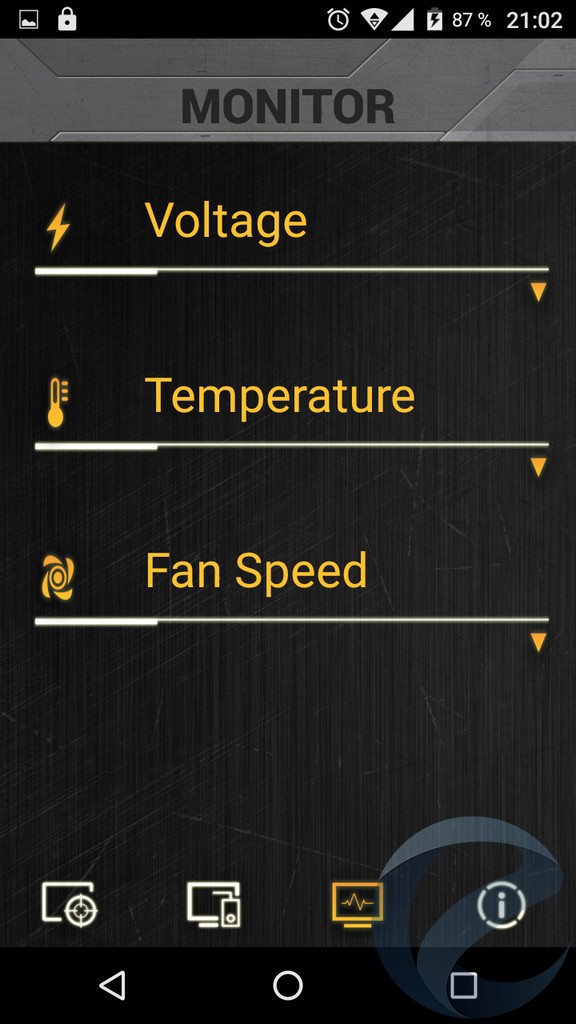
Тестирование
Тестовый стенд:
- Процессор: Intel Core i7 7700K;
- Охлаждение: СЖО ID-Cooling ICEKIMO 240W;
- Термоинтерфейс: ARCTIC MX-2;
- Оперативная память: Qumo DDR4 (QUM4U-8G2400C16) 8 ГБ;
- Видеокарта: PowerColor PCS+ R9 370;
- Блок питания: Thermaltake Toughpower DPS G RGB 850W Gold;
- Накопитель: SSD WD Blue 250 GB;
- Корпус: Thermaltake Core P3 Snow Edition;
- Операционная система: Windows 10 64-bit.
Разгон
Наш тестовый процессор на ранее протестированных материнских платах стабильно работал на 5.0 ГГц с напряжением 1.28 В при значении AVX -3.
Для начала проверим возможности мастера EZ Tuning Wizard по автоматическому разгону системы. Он выставил значение Overclok 17%. Множитель и частота шины 48 × 103, что дало частоту 4.95 ГГц при напряжении 1.42 В, при этом температура самого горячего ядра зашкаливала за 90 °С.
Далее загрузим готовый профиль BIOS на 5 ГГц, множитель и частота 50 × 100. Напряжение изменяется от 1.28 до 1.42 В, температуры начинают зашкаливать за 90 °С. Еще два готовых профиля: TPU I и TPU II, повышают частоту процессора до 4.6 ГГц и 4.8 ГГц, соответственно, с напряжением процессора 1.33 В.
В ручном режиме мы понизили напряжение до 1.3 В и выставили значение AVX -3, зафиксировав множитель на 50. Температура по самому горячему ядру была 82 °С.
Температуры радиаторов во время тестирования демонстрировали следующие значения: верхний на цепи питания – 43°С, боковой – 50°С, на радиаторе чипсета – 39°С.
Разгон памяти получился незначительный, всего 2600 МГц, но от бюджетных модулей мы больше и не ожидали.
Протестируем материнскую плату в популярных бенчмарках на двух значения частоты процессора: 4.5 ГГц с автоматическим напряжением и на частоте 5 ГГц.
Сравнивать полученные результаты будем с ранее протестированными материнскими платами на чипсете Z270, в этом же тестовом стенде c идентичными настройками.
Материнская плата ASUS TUF Z270 Mark I демонстрирует хорошие результаты, типичные для материнских плат на чипсете Z270. В некоторых тестах она показывает равный или немного лучший результат по сравнению с конкурентами от MSI. И всего на несколько процентов уступает в производительности ASUS Prime Z270-A.
Заключение
ASUS TUF Z270 Mark I представляет из себя качественно выполненную, надежную модель, предназначенную для сборки производительной домашней системы. Плата имеет хорошие возможности по разгону. Способствуют этому: технология ASUS Pro Clock, утилита Thermal Radar 2+, наличие множества термодатчиков и разъемов для подключения вентиляторов.
У материнской платы функциональный BIOS, качественный звуковой кодек, плата оснащена кнопкой старта системы, индикацией загрузки, тумблером переключения XMP профилей и еще рядом мелких нюансов, характерных для более дорогих моделей.
Из дополнительных отличительных особенностей хочется отметить защитный кожух, металлический бэкплейт, заглушки на слоты PCI-e, два LAN контроллера с фирменной защитой, RGB подсветку логотипа и возможность управления и мониторинга с помощью смартфона.
TUF Z270 Mark I идеально подойдет для сборки системы, требующей высокой надежности. Этому поспособствует и расширенная пятилетняя гарантия.
Обзор материнской платы Asus Prime Z370-A: недорогая модель под Coffee Lake
Вслед за анонсом процессоров Intel Core 8-го поколения, известных под кодовым наименованием Coffee Lake, все ведущие производители материнских плат анонсировали свои решения на базе чипсетов Intel Z370 под новые процессоры. В этой статье мы познакомимся с недорогой платой Asus Prime Z370-A.

Комплектация и упаковка
Плата Asus Prime Z370-A поставляется в компактной по размерам коробке на которой красноречиво расписаны все ее достоинства.

Комплект поставки очень скромный: три SATA-кабеля (все разъемы с защелками, один кабель с угловым разъемом с одной стороны), руководство пользователя, DVD-диск с программным обеспечением и драйверами, заглушка для задней панели платы, мостик SLI на две видеокарты и держатель для дополнительного вентилятора (40×40 или 50×50 мм), который опционально можно прикрутить к плате. Сам вентилятор в комплект не входит.

Конфигурация и особенности платы
Сводная таблица характеристик платы Asus Prime Z370-A приведена ниже, а далее по тексту мы рассмотрим все ее особенности и функциональные возможности.
Форм-фактор
Плата Asus Prime Z370-A выполнена в форм-факторе ATX (305×244 мм), для ее монтажа в корпус предусмотрены стандартные девять отверстий.



Чипсет и процессорный разъем
Плата Asus Prime Z370-A основана на новом чипсете Intel Z370 и поддерживает только процессоры Intel Core 8-го поколения (кодовое наименование Coffee Lake) с разъемом LGA1151.


Память
Для установки модулей памяти на плате Asus Prime Z370-A предусмотрено четыре DIMM-слота. Плата поддерживает небуферизованную память DDR4 (non-EСС), а максимальный объем памяти составляет 64 ГБ (при использовании модулей емкостью по 16 ГБ).
Слоты расширения, разъемы M.2
Для установки видеокарт, плат расширения и накопителей на материнской плате Asus Prime Z370-A имеется три слота с форм-фактором PCI Express x16, четыре слота PCI Express 3.0 x1 и два разъема M.2.

Первые два слота (если считать от процессорного разъема) с форм-фактором PCI Express x16 реализованы на базе 16 процессорных линий PCIe 3.0.
Первый слот переключаемый и может работать на скоростях x16/x8, то есть это слот PCI Express 3.0 x16/x8. Для переключения режимов работы этого слота используется четыре мультиплексора/демультиплексора линий PCIe 3.0 ASMedia ASM1480.
Второй слот с форм-фактором PCI Express x16 всегда работает на скорости x8, то есть это слот PCI Express 3.0 x8 в форм-факторе PCI Express x16.
Соответственно, режимы работы этих двух слотов могут быть следующие: либо x16/—, либо x8/x8. Если используется только первый слот, то он будет работать на скорости x16, если же используются оба слота, то они работают на скорости x8.
Третий слот с форм-фактором PCI Express x16 работает только на скорости x4 и представляют собой слот PCI Express 3.0 x4 в форм-факторе PCI Express x16. Этот слот реализован уже на базе четырех чипсетных линий PCIe 3.0.
Отметим, что плата поддерживает технологии Nvidia SLI и AMD CrossFireX и допускает установку двух видеокарт Nvidia и до трех видеокарт AMD.
Четыре слота PCI Express 3.0 x1 также реализованы через чипсет Intel Z370.
Разъемы M.2 предназначены для установки SSD-накопителей с типоразмером 2242/2260/2280. Один разъем (M.2_1) поддерживает устройства PCIe 3.0 x4 и SATA, а второй (M.2_2) — только устройства PCIe 3.0 x4. Оба разъема M.2 реализованы через чипсет.


Видеоразъемы
Поскольку процессоры Coffee Lake имеют интегрированное графическое ядро, для подключения монитора на задней панели платы имеются видеовыходы Display Port 1.2, DVI-D и HDMI 1.4.

SATA-порты
Для подключения накопителей или оптических приводов на плате предусмотрено шесть портов SATA 6 Гбит/с, которые реализованы на базе интегрированного в чипсет Intel Z370 контроллера. Эти порты поддерживают возможность создания RAID-массивов уровней 0, 1, 5, 10.

USB-разъемы
Для подключения всевозможных периферийных устройств на плате предусмотрено шесть портов USB 3.0, шесть портов USB 2.0 и два порта USB 3.1.
Порты USB 2.0 и USB 3.0 реализованы через чипсет Intel Z370. Два порта USB 2.0 и два порта USB 3.0 выведены на заднюю панель платы, а для подключения еще четырех портов USB 2.0 и четырех портов USB 3.0 на плате имеется два разъема портов USB 2.0 и два разъема портов USB 3.0 (по два порта на разъем).
Два порта USB 3.1 реализованы на базе контроллера ASMedia ASM3142, который подключается к чипсету по двум линиям PCIe 3.0. Эти порты выведены на заднюю панель платы, причем один порт имеет разъем Type-A, а другой — разъем Type-C.
Сетевой интерфейс
Для подключения к сети на плате Asus Prime Z370-A гигабитный сетевой интерфейс на базе контроллера физического уровня Intel I219-V (используется в сочетании с чипсетным контроллером MAC-уровня).
Как это работает
По своим возможностям чипсет Intel Z370 ничем не отличается от чипсета Intel Z270. Собственно, единственно отличие между этими чипсетами заключается в том, что они поддерживают разные семейства процессоров: Intel Z270 — только процессоры Intel Core 6-го и 7-го поколений, а Intel Z370 — только процессоры Intel Core 8-го поколения.
Итак, напомним, что чипсет Intel Z370 имеет 30 высокоскоростных портов ввода/вывода (HSIO), в качестве которых могут быть порты PCIe 3.0, USB 3.0 и SATA 6 Гбит/с. Часть портов строго фиксирована, но есть HSIO-порты, которые могут конфигурироваться как USB 3.0 или PCIe 3.0, SATA или PCIe 3.0. Причем всего может быть не более 10 портов USB 3.0, не более 6 портов SATA и не более 24 портов PCIe 3.0.
А теперь посмотрим, как все это реализовано в варианте платы Asus Prime Z370-A.
Через чипсет на плате реализованы: слот PCI Express 3.0 x4, четыре слота PCI Express 3.0 x1, два разъема M.2, сетевой контроллер и контроллер ASMedia ASM3142. Все это в совокупности требует 19 портов PCIe 3.0. Но тут нужно добавить, что есть еще 6 портов SATA и 6 портов USB 3.0, а это еще 12 HSIO-портов. То есть всего получается 31 HSIO-порт. Понятно, что без разделения портов и разъемов тут не обойтись.
Разделяется в данном случае разъем M.2_2 c двумя SATA-портами. То есть если разъем M.2_2 используется в режиме PCIe 3.0 x4, то два SATA-порта (SATA#5 и SATA#6) будут недоступны. Если же задействуются порты SATA#5 и SATA#6, то разъем M.2_2 будет доступен только в режиме PCIe 3.0 x2. Соответственно, на разъем M.2_2 и два SATA-порта требуется в совокупности только 4 HSIO-порта, из которых два порта могут конфигурироваться как SATA или как PCIe 3.0. Режим работы разъема M.2_2 задается в настройках UEFI BIOS.
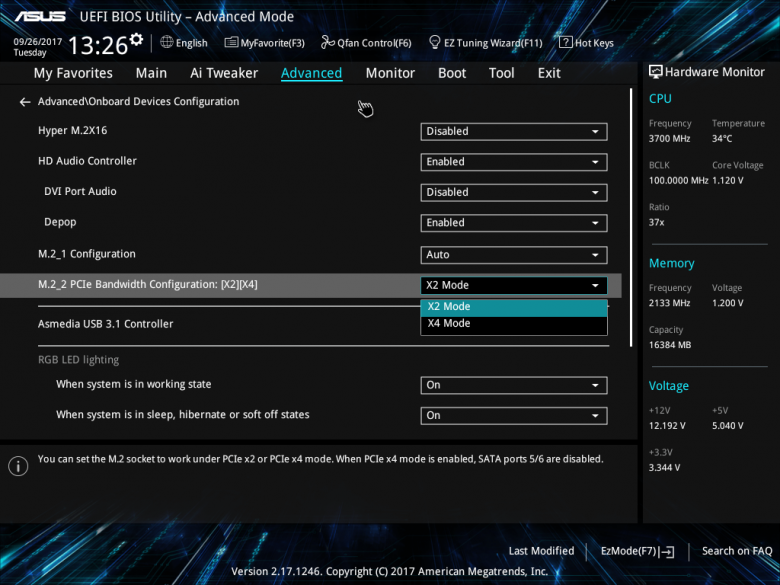
Кроме того, разъем M.2_1 разделяется с портом SATA#1 по линии SATA. То есть если разъем M.2 используется в режиме SATA, то порт SATA#1 будет недоступен. Если же используется порт SATA#1, то разъем M.2 доступен только в режиме PCIe.
С учетом указанного разделения всего требуется 29 HSIO-портов. Это 17 отдельных портов PCIe 3.0, 6 портов USB 3.0 и 4 порта SATA. Еще два HSIO-порта конфигурируются либо как два порта SATA, либо как два порта PCIe 3.0.
Блок-схема платы Asus Prime Z370-A показана на рисунке.
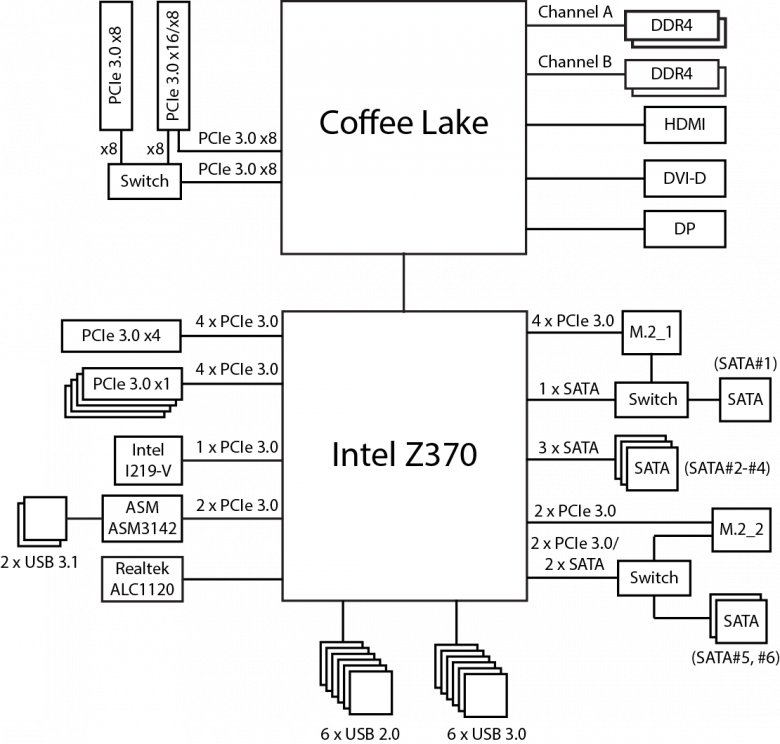
Дополнительные особенности
Дополнительных особенностей на игровой плате Asus Prime Z370-A не так много, но они есть.
Начнем с того, что есть две кнопки: кнопка включения и традиционная для плат Asus кнопка MemOK!.
Есть перемычка CLRTC для сброса настроек BIOS, а также перемычка CPU_OV для возможности задания высоких значений напряжения при разгоне процессора.
Еще одна особенность — реализация RGB-подсветки. На этой недорогой плате она минимальная, без изысков. С обратной стороны платы, под 24-контактным разъемом питания, расположен ряд из 8 светодиодов. В настройках UEFI BIOS можно только выключить RGB-подсветку, но не настроить ее. Для настройки нужно использовать утилиту Asus Aura.
На плате есть и специальный четырехконтактный (12V/G/R/B) разъем для подключения светодиодной ленты.
Отметим и еще одну особенность платы. Два слота с форм-фактором PCI Express x16, реализованные на базе процессорных линий PCIe 3.0, имеют металлические кожухи.
Система питания
Как и большинство плат, модель Asus Prime Z370-A имеет 24-контактный и 8-контактный разъемы для подключения блока питания.
Регулятор напряжения питания процессора на плате является 8-канальным. Управляется регулятор напряжения питания контроллером с маркировкой ASP1400BT.

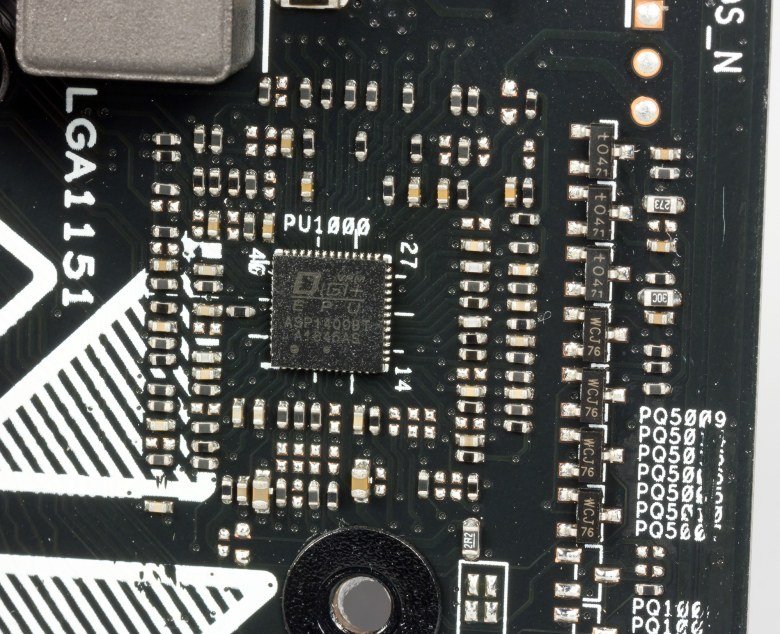
Система охлаждения
Система охлаждения платы Asus Prime Z370-A состоит из нескольких радиаторов. Два радиатора расположены по двум смежным сторонам процессорного разъема и предназначены для отвода тепла от элементов регулятора напряжения питания процессора. Еще один радиатор предназначен для охлаждения чипсета. Кроме того, для накопителя, устанавливаемого в разъем M.2_1, также предусмотрен радиатор.


Помимо этого, для создания эффективной системы теплоотвода на плате предусмотрено шесть четырехконтактных разъемов для подключения вентиляторов. Два разъема предназначены для кулера процессора, еще два — для дополнительных корпусных вентиляторов, один разъем предназначен для вентилятора кулера M.2-накопителя и есть разъем для подключения помпы СВО. Есть и дополнительный разъем для подключения платы расширения Asus Extension Fan (сама плата в комплект не входит). Кроме того, на плате есть двухконтактный разъем для подключения термодатчика (опять же, сам термодатчик в комплект не входит).
Аудиоподсистема
Аудиоподсистема платы Asus Prime Z370-A основана на кодеке Realtek ALC1220. Здесь нет никаких дополнительных усилителей и кодеков. Все элементы аудиотракта изолированы на уровне слоев PCB от прочих компонентов платы и выделены в отдельную зону.
На задней панели платы предусмотрено пять аудиоразъемов типа миниджек (3,5 мм) и один оптический разъем S/PDIF (выход).
Для тестирования выходного звукового тракта, предназначенного для подключения наушников или внешней акустики, мы использовали внешнюю звуковую карту Creative E-MU 0204 USB в сочетании с утилитой Right Mark Audio Analyzer 6.3.0. Тестирование проводилось для режима стерео, 24-бит/44,1 кГц. По результатам тестирования аудиотракт на плате Asus Prime Z370-A получил оценку «Хорошо». Полный отчет с результатами тестирования в программе RMAA 6.3.0 вынесен на отдельную страницу, далее приведен краткий отчет.
Обзор и тестирование материнской платы ASUS Prime Z390-A
В ассортименте компании ASUS насчитывается сразу 19 материнских плат на наборе системной логики Intel Z390. Потенциальный покупатель может выбирать как из моделей элитной серии ROG или сверхнадёжной TUF, так и из Prime, отличающейся более демократичными ценами. Поступившая к нам на тестирование плата как раз относится к последней серии и даже в России стоит немногим более 12 тысяч рублей, что для решений на чипсете Intel Z390 сравнительно недорого. Речь пойдёт о модели ASUS Prime Z390-A.
Имея на своём борту всё необходимое для создания игровой системы или производительной рабочей станции, плата всё же слегка упрощена разработчиками — это коснулось почти всего, начиная с цепи питания процессора и заканчивая портами. При этом все возможности по разгону процессора и оперативной памяти у ASUS Prime Z390-A есть. Подробнее обо всём этом мы расскажем вам в данном материале.
Технические характеристики и стоимость
| Поддерживаемые процессоры | Процессоры Intel Core i9 / Core i7 / Core i5 / Core i3 / Pentium / Celeron в исполнении LGA1151 восьмого и девятого поколения микроархитектуры Core |
| Чипсет | Intel Z390 Express |
| Подсистема памяти | 4 × DIMM DDR4 небуферизованной памяти объёмом до 64 Гбайт; двухканальный режим работы памяти; поддержка модулей с частотой 4266(O.C.)/4133(O.C.)/4000(O.C.)/3866(O.C.)/3733(O.C.)/ 3600(O.C.)/3466(O.C.)/3400(O.C.)/3333(O.C.)/3300(O.C.)/3200(O.C.)/3100(O.C.)/ 3066(O.C.)/3000(O.C.)/2800(O.C.)/2666/2400/2133 МГц; поддержка Intel XMP (Extreme Memory Profile) |
| Графический интерфейс | Интегрированное графическое ядро процессора позволяет использовать порты HDMI и DisplayPort; поддерживаются разрешения до 4K включительно (4096 × 2160 при 30 Гц); максимальный объём разделяемой памяти – 1 Гбайт; поддержка технологий Intel InTru 3D, Quick Sync Video, Clear Video HD Technology, Insider |
| Разъёмы для плат расширения | 2 слота PCI Express x16 3.0, режимы работы x16, x8/x8, x8/x4+x4 и x8+x4+x4/х0; 1 слот PCI Express x16 (в режиме х4), Gen 3; 3 слота PCI Express x1, Gen 3 |
| Масштабируемость видеоподсистемы | NVIDIA 2-way SLI Technology; AMD 2-way/3-way CrossFireX Technology |
| Интерфейсы накопителей | Чипсет Intel Z390 Express: – 6 × SATA 3, пропускная способность до 6 Гбит/с; – поддержка RAID 0, 1, 5 и 10, Intel Rapid Storage, Intel Smart Connect Technology и Intel Smart Response, NCQ, AHCI и Hot Plug; – 2 × M.2, пропускная способность каждого до 32 Гбит/с (M.2_1 поддерживает только PCI Express-накопители длиной от 42 до 110 мм, M.2_2 поддерживает SATA- и PCI Express-накопители длиной от 42 до 80 мм); – поддержка технологии Intel Optane Memory |
| Сетевые интерфейсы |
Гигабитный сетевой контроллер Intel Gigabit LAN I219V (10/100/1000 Мбит); поддержка технологии ASUS Turbo LAN Utility; поддержка технологии ASUS LAN Guard |
| Аудиоподсистема | 7.1-канальный HD-аудиокодек Realtek ALC S1220A; соотношение «сигнал — шум» (SNR) – 120 дБ; уровень SNR на линейном входе – 113 дБ; звуковые конденсаторы Nichicon fine gold (7 шт.); предрегулятор питания; встроенный усилитель для наушников; разные слои текстолита для левого и правого каналов; изолированная от PCB звуковая карта |
| Интерфейс USB | Чипсет Intel Z390 Express: – 6 портов USB 2.0/1.1 (2 на задней панели, 4 подключаются к разъёмам на системной плате); – 4 порта USB 3.1 Gen1 (2 на задней панели, 2 подключаются к разъёмам на системной плате); – 4 порта USB 3.1 Gen2 (на задней панели платы, 3 Type-A и 1 Type-C); – 1 порт USB 3.1 Gen1 (подключается к разъёму на системной плате) |
| Разъёмы и кнопки на задней панели | Комбинированный PS/2-порт и два порта USB 2.0/1.1; порты USB 3.1 Gen 2 Type-С и USB 3.1 Gen 2 Type-A; видеовыходы HDMI и DysplayPort; два порта USB 3.1 Gen 2 Type-A; два порта USB 3.1 Gen 1 Type-A и сетевая LAN-розетка RJ-45; 1 оптический выход S/PDIF-интерфейса; 5 3,5-мм позолоченных аудиоразъёмов |
| Внутренние разъёмы на текстолите | 24-контактный разъём питания ATX; 8-контактный разъём питания ATX 12 В; 6 SATA 3; 2 M.2; 4-pin разъём для вентилятора CPU с поддержкой PWM; 4-pin разъём для вентилятора CPU_OPT с поддержкой PWM; 2 4-pin разъёма для вентиляторов Chassis Fan с поддержкой PWM 4-pin разъём для помпы AIO_PUMP; 4-pin разъём для помпы W_PUMP; разъём EXT_Fan; разъём M.2 Fan; разъём температурного сенсора; 2 4-pin адресуемых Aura RGB Strip-разъёма; разъём USB 3.1 Gen 1 для подключения 1 порта Type-C; разъём USB 3.1 Gen 1 для подключения 2 портов; 2 разъёма USB 2.0/1.1 для подключения 4 портов; разъём TPM (Trusted Platform Module); разъём COM-порта; разъём S/PDIF; коннектор Thunderbolt; группа разъёмов для передней панели (Q-Connector); разъём аудио для передней панели; переключатель MemOK!; коннектор CPU OV; кнопка включения; коннектор Clear CMOS; коннектор Node |
| BIOS | 128 Мбит AMI UEFI BIOS с мультиязычным интерфейсом и графической оболочкой; совместимость с ACPI 6.1; поддержка PnP 1.0a; поддержка SM BIOS 3.1; поддержка технологии ASUS EZ Flash 3 |
| Контроллер I/O | Nuvoton NCT6798D |
| Фирменные функции, технологии и особенности | 5-Way Optimization by Dual Intelligent Processors 5: – 5-Way Optimization tuning key perfectly consolidates TPU, EPU, DIGI+ VRM, Fan Xpert 4, and Turbo Core App; – Procool Power connector design; TPU: – Auto Tuning, TPU, GPU Boost; Fan Xpert4: – Fan Xpert 4 featuring Fan Auto Tuning function and multiple thermistors selection for optimized system cooling control; ASUS 5X Protection III: – ASUS SafeSlot Core: Fortified PCIe Slot prevents damage; – ASUS LANGuard: Protects against LAN surges, lightning strikes and static-electricity discharges!; – ASUS Overvoltage Protection: World-class circuit-protecting power design; – ASUS Stainless-Steel Back I/O: 3X corrosion-resistance for greater durability!; – ASUS DIGI+ VRM: Digital 9 phase power design with Dr. MOS; ASUS Optimem II: – Improved DDR4 Stability; ASUS EPU: – EPU; ASUS Exclusive Features: – MemOK! II; – AI Suite 3; – Ai Charger; ASUS Quiet Thermal Solution: – Stylish Fanless Design Heat-sink solution & MOS Heatsink; – ASUS Fan Xpert 4; ASUS EZ DIY: – ASUS O.C. Tuner; – ASUS CrashFree BIOS 3; – ASUS EZ Flash 3; – ASUS UEFI BIOS EZ Mode; ASUS Q-Design: – ASUS Q-Shield; – ASUS Q-LED (CPU, DRAM, VGA, Boot Device LED); – ASUS Q-Slot; – ASUS Q-DIMM; – ASUS Q-Connector; AURA: RGB Lighting Control; Turbo APP: – featuring system performance tuning for selected applications; M.2 Onboard |
| Форм-фактор, габариты (мм) | ATX, 305 × 244 |
| Поддержка операционной системы | Windows 10 x64 |
| Гарантия производителя, лет | 3 |
| Минимальная розничная стоимость, ₽ | 12 460 |
⇡#Упаковка и комплектация
ASUS Prime Z390-A запечатана в небольшую картонную коробку, на лицевой стороне которой изображена сама плата, отмечены название модели и серии, а также перечислены поддерживаемые технологии. Не забыто и упоминание о поддержке системы подсветки ASUS Aura Sync.


По информации на обратной стороне коробки о плате можно узнать практически всё, включая характеристики и ключевые особенности. Очень кратко характеристики продукта упомянуты и на стикере с торца коробки.

Внутри коробки дополнительной защиты для платы нет — она просто лежит на картонном поддоне и запечатана в антистатический пакет.
Комплектность вполне стандартная: два SATA-кабеля, заглушка на заднюю панель, диск с драйверами и утилитами, соединительный мостик для 2-way SLI, инструкция и винты для закрепления накопителей в портах M.2.

Бонусом идёт купон на двадцатипроцентную скидку при покупке фирменных кабелей в магазине CableMod.
Плата выпускается в Китае и обеспечивается трёхлетней гарантией. Добавим, что в российских магазинах она уже вовсю продаётся по цене от 12,5 тысяч рублей.
⇡#Дизайн и особенности
Дизайн у ASUS Prime Z390-A скромный и лаконичный. На текстолите нет никаких ярких вставок или привлекающих внимание деталей, а вся расцветка состоит из сочетания белого и чёрного цвета, а также серебристого окраса радиаторов. При этом плату вряд ли можно назвать скучной, хотя это последнее, на что можно обращать внимание при выборе основы для системы средней производительности.


Из отдельных элементов дизайна выделим пластиковые кожухи на портах ввода-вывода и на радиаторе чипсета.


Они имеют полупрозрачные окошки, через которые будет видна подсветка. Добавим, что размеры платы равны 305 × 244 мм, то есть она относится к формату ATX.
Среди основных достоинств ASUS Prime Z390-A производитель выделяет силовые цепи на элементах DrMOS, восьмиканальный звук Crystal Sound, а также поддержку всех современных портов и интерфейсов.

Перед детальным разбором компонентов материнской платы приведём их расположение на схеме из инструкции по эксплуатации.
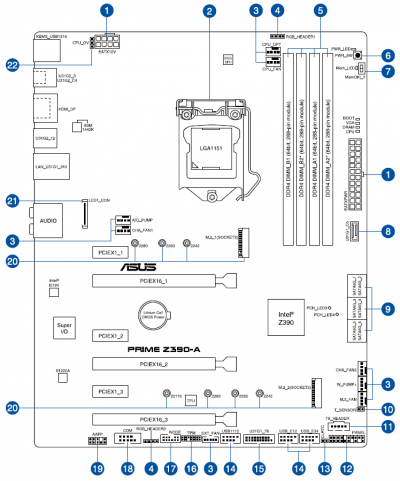
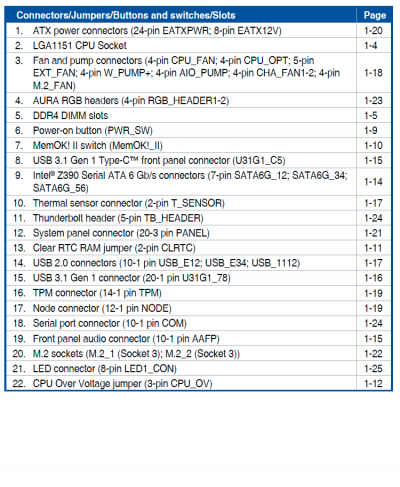
На заднюю панель платы выведены восемь USB-портов трёх типов, комбинированный порт PS/2, два видеовыхода, сетевая розетка, оптический выход и пять аудиоразъёмов.

Как видите, всё скромно и без излишеств, но вряд ли разработчиков можно упрекнуть в каких-то компромиссах, поскольку базовый набор портов здесь реализован.
Все радиаторы и кожухи крепятся к текстолиту винтами. Для их снятия потребовалось менее пары минут, после чего ASUS Prime Z390-A предстала в своём естественном виде.

Текстолит не перегружен элементами, много свободных от микросхем зон, но это вполне типичная ситуация для материнских плат среднебюджетного сегмента.
Процессорный разъём LGA1151-v2 не отличается какими-то фирменными особенностями — он совершенно стандартный.

В характеристиках платы заявлена поддержка всех современных процессоров Intel под данный разъём, включая недавно вышедшие Intel Core i9-9900KF, для которых потребуется прошить версию BIOS 0702 или новее.
Система питания процессора на ASUS Prime Z390-A организована по схеме 4 × 2 + 1. В силовой цепи используются сборки DrMOS с интегрированными драйверами NCP302045 производства ON Semiconductor, способные выдержать в пике нагрузки до 75 А (средний ток – 45 А).

Управляет питанием на плате цифровой контроллер Digi+ ASP1400СTB.

Питание платы обеспечивается двумя разъёмами — 24- и 8-контактным.


Разъёмы выполнены по технологии ProCool, в которой заявлено более надёжное соединение с кабелями, пониженное сопротивление и улучшенное теплораспределение. При этом визуальных отличий от обычных разъёмов на других платах мы не выявили.
Нет отличий и в чипсете Intel Z390, кристалл которого контактирует со своим небольшим радиатором через термопрокладку.

Впрочем, здесь их и не могло быть.
Плата оснащена четырьмя слотами DIMM оперативной памяти стандарта DDR4, которые попарно раскрашены в разные цвета. Приоритетными для установки одной пары модулей являются светло-серые слоты, что отмечено прямо на текстолите.
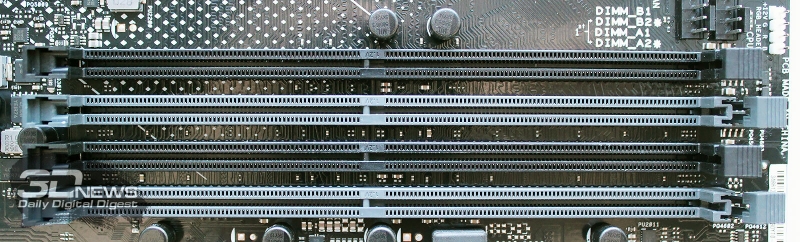
Общий объём памяти может достигать 64 Гбайт, а максимальная частота, заявленная в спецификациях, – 4266 МГц. Правда, для достижения такой частоты ещё придётся постараться подобрать как удачный процессор, так и саму память, но фирменная технология OptiMem II должна максимально облегчить остальное. Кстати, список официально протестированных на плате модулей уже сегодня содержит 17 страниц мелким шрифтом, но даже если вашей памяти в нём не окажется, то с вероятностью 99,9 % Prime Z390-A будет с ней работать, поскольку платы ASUS отличаются исключительной всеядностью к модулям оперативной памяти и, как правило, отлично их разгоняют. Добавим, что система питания памяти одноканальная.

ASUS Prime Z390-A оснащается шестью слотами PCI Express. Три из них выполнены в конструктивном исполнении x16, и два таких слота имеют металлизированную оболочку. Первый x16-слот соединён с процессором и использует 16 процессорных линий PCI-E.

Второй слот такого же форм-фактора может работать только в режиме PCI-Express x8, поэтому плата, конечно, поддерживает технологии NVIDIA SLI и AMD CorssFireX, но только в сочетании x8/x8. Третий «длинный» слот PCI-Express работает только в режиме x4, используя чипсетные линии. Кроме этого, на плате есть три слота PCI-Express 3.0 x1, также реализованные набором системной логики Intel.
Переключение режимов работы слотов PCI-Express реализовано микросхемами-коммутаторами ASM1480 производства ASMedia.

Что касается видеовыходов платы со встроенного в процессор графического ядра, то они реализованы контроллером ASM1442K.

На плате есть стандартные шесть портов SATA III с пропускной способностью до 6 Гбит/с, реализованные возможностями всё того же набора системной логики Intel Z390. С их размещением на текстолите разработчики не стали ничего мудрить и расположили все разъёмы одной группой в горизонтальной ориентации.

Есть на плате и порты M.2 в количестве двух штук. Верхний, M.2_1, поддерживает PCI-E- и SATA-устройства длиной до 8 см и при установке накопителя SATA-типа отключает порт SATA_2.

В нижний можно установить только PCI-E-накопители длиной до 11 см, дополнительно он оснащён пластиной-радиатором с термопрокладкой.

В общей сложности на плате 17 USB-портов. Восемь из них выведены на заднюю панель, где можно найти два USB 2.0, два USB 3.1 Gen1 и четыре USB 3.1 Gen2 (один формата Type-C). Ещё шесть USB 2.0 можно подключить к двум колодкам на плате (используется дополнительный хаб), таким же способом можно вывести и два USB 3.1 Gen1. Кроме них, к плате подключается один разъём USB 3.1 Gen1 для передней панели корпуса системного блока. Вполне исчерпывающий набор портов.
В качестве сетевого контроллера на ASUS Prime Z390-A используется широко распространённая микросхема Intel I219-V .


Аппаратную защиту от статического электричества и скачков напряжения обеспечит блок LANGuard, а программную оптимизацию трафика можно провести утилитой Turbo LAN.
В основе звукового тракта платы лежит процессор Realtek S1220A с заявленным соотношением «сигнал – шум» (SNR) на линейном аудиовыходе 120 дБ и уровнем SNR на линейном входе – 113 дБ.

Такие значения достигаются в том числе и благодаря использованию японских аудиоконденсаторов премиум-класса, разведению левого и правого каналов в разных слоях текстолита, изоляции аудиозоны на текстолите от остальных элементов токонепроводящей полосой.

На программном уровне поддерживается технология объёмного звучания DTS Headphone:X.
За функции мониторинга и управления вентиляторами на плате отвечает микросхема Nuvoton NCT6798D.

В общей сложности к плате можно подключить семь вентиляторов, каждый из которых можно настроить индивидуально по ШИМ-сигналу или напряжением. Есть и отдельный разъём для подключения помп систем жидкостного охлаждения, выдающий ток 3 А.
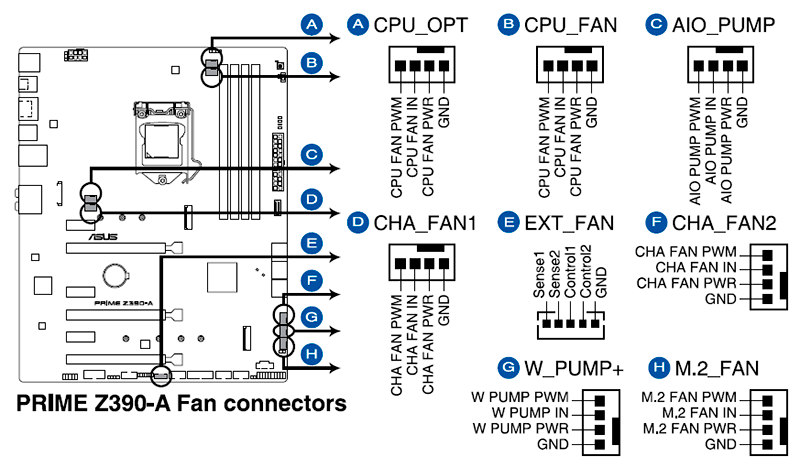
Разъёмом EXT_FAN предусмотрена возможность подключения платы расширения с дополнительными коннекторами для вентиляторов и термодатчиков, которые затем также могут управляться из BIOS платы.
Настройка автоматического разгона на ASUS Prime Z390-A реализована микроконтроллером TPU KB3724Q.

Для подключения внешних лент светодиодной подсветки на плате предусмотрены два разъёма Aura RGB.

Поддерживаются ленты длиной до трёх метров. На текстолите платы подсвечивается зона кожуха выходов и небольшой участок радиатора чипсета, а регулировка цвета подсветки и выбор её режимов доступны через приложение ASUS Aura.

Из других разъёмов на нижнем крае текстолита выделим новый коннектор NODE, к которому можно подключить блоки питания ASUS для мониторинга энергопотребления и скорости вращения вентилятора.

А вот отсутствие индикатора POST-кодов на плате не радует, даже несмотря на её среднебюджетный класс.
В охлаждении VRM-цепей платы задействованы два отдельных алюминиевых радиатора с термопрокладками. В свою очередь чипсет, потребляющий не более 6 ватт, охлаждается маленькой 2-3-мм пластинкой.

Такая же толщина и у пластины для накопителя в нижнем порте M.2. Причём производитель обещает 20-градусное снижение температуры накопителей в сравнении с показателями системы вообще без радиатора.
⇡#Возможности UEFI BIOS
Материнскую плату ASUS Prime Z390-A мы тестировали с последней доступной на момент подготовки статьи версией BIOS — 0805 от 01.02.2019. Поскольку никаких существенных изменений в оболочке в сравнении с BIOS других актуальных материнских плат ASUS серии Prime здесь нет, то мы прокомментируем только отдельные его разделы.
Первая загрузка BIOS всегда происходит в упрощённом режиме EZ Mode. Он вполне подойдёт для начинающих пользователей, не планирующих выжимать из своей системы максимум.
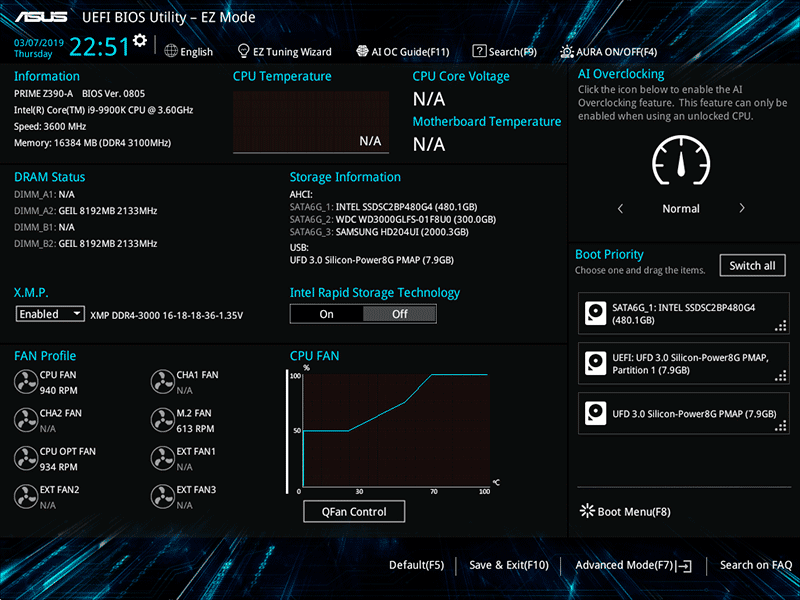
Для переключения в классический режим используется клавиша F7. После этого становятся доступными восемь основных разделов с настройками.
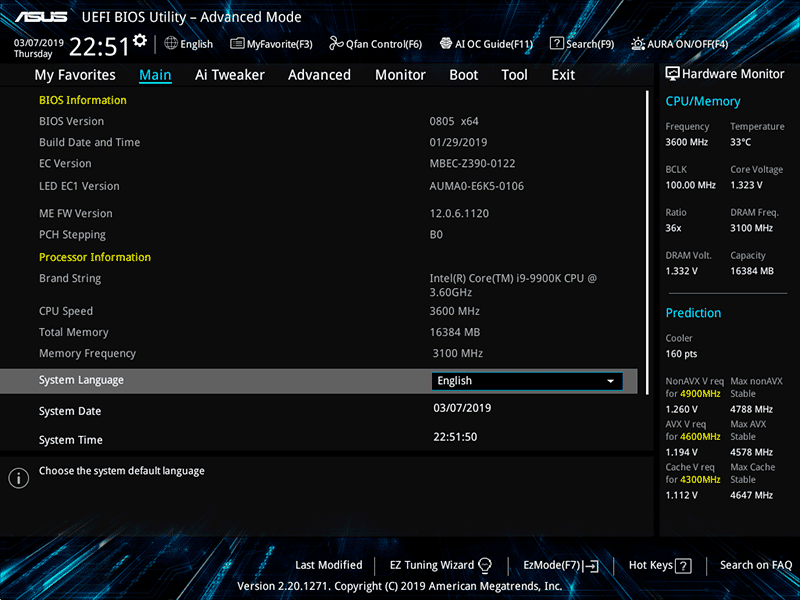
Далее мы приведём снимки BIOS с настройками, которые использовали при разгоне процессора и оперативной памяти.
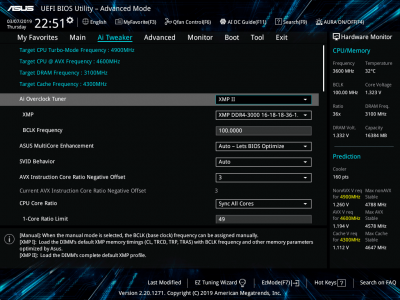
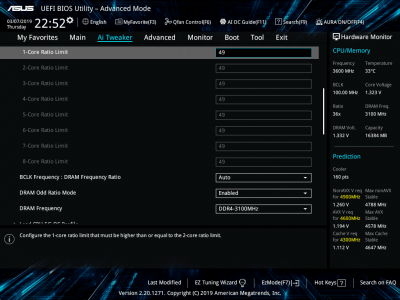
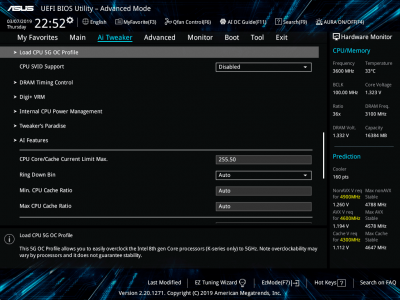
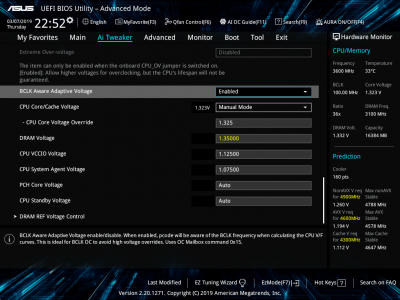
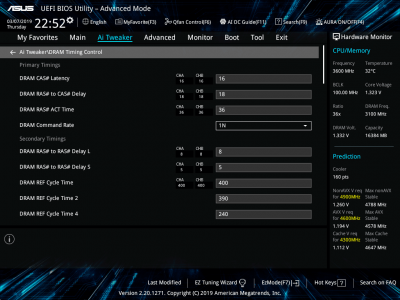
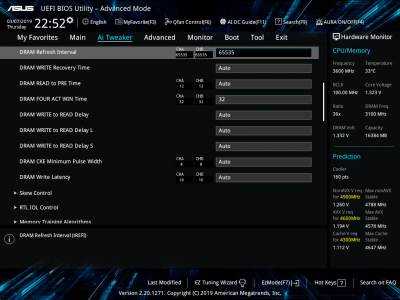
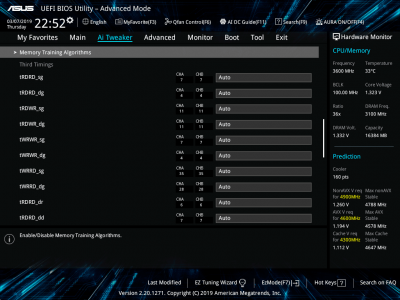
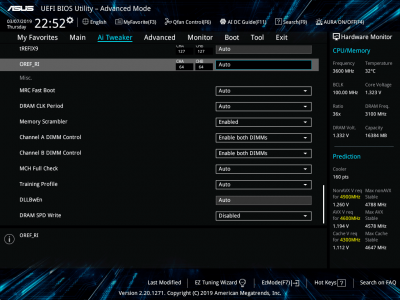
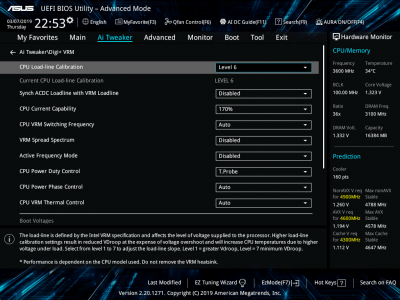
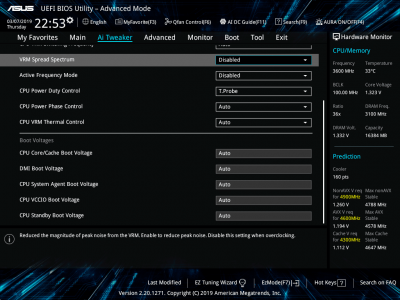
Нужно сказать, что ASUS Prime Z390-A имеет исчерпывающее количество доступных к изменению настроек BIOS для разгона основных компонентов системы. Каких-то пробелов здесь мы не выявили. Напомним, что речь идёт всего лишь о плате среднего ценового сегмента.
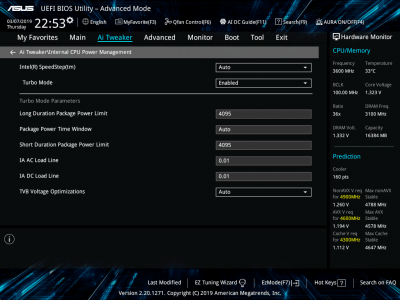
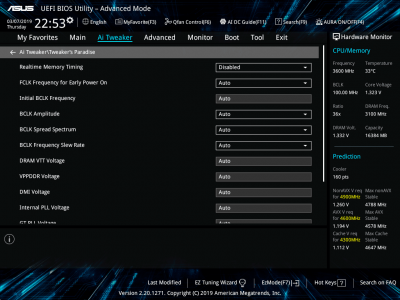
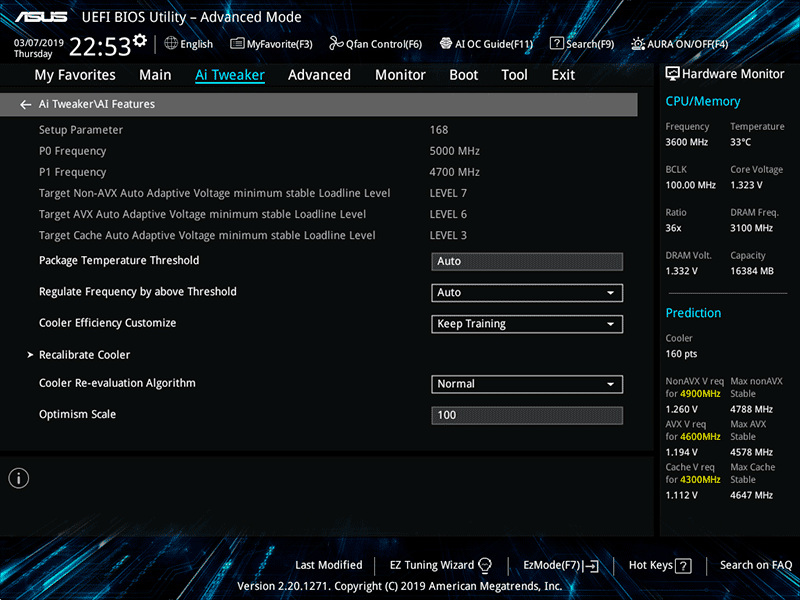
Не оставляет вопросов и основной раздел с настройками контроллеров платы и установленных в неё компонентов.
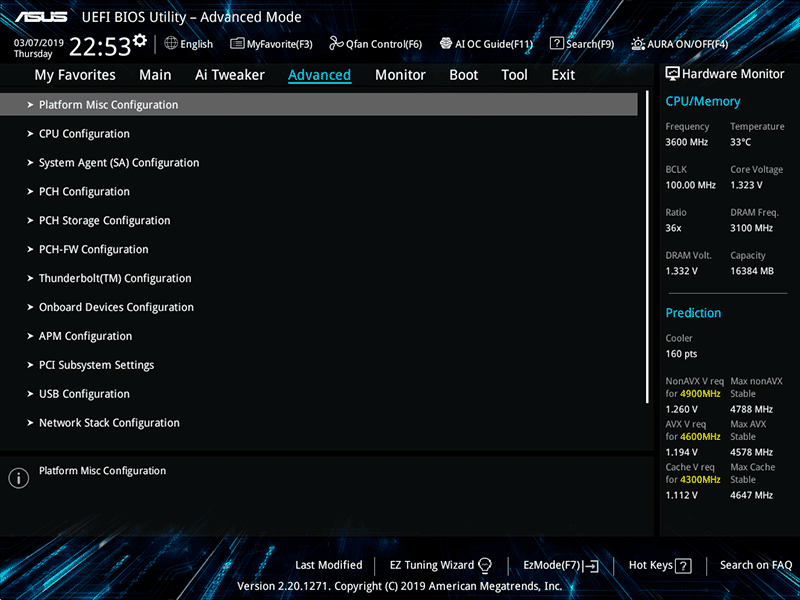
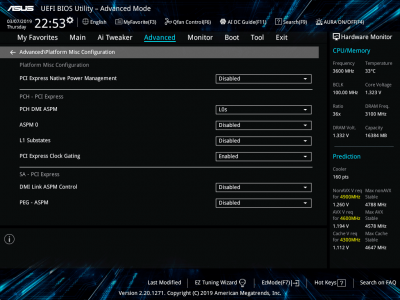
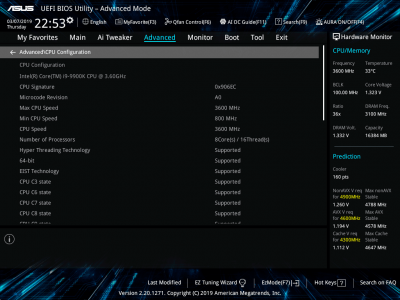
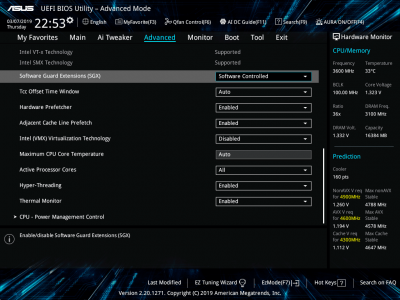
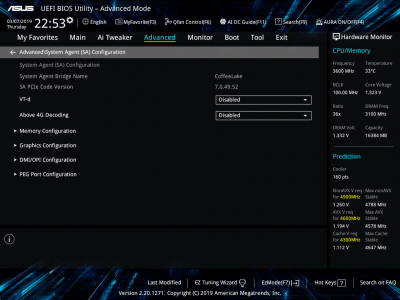
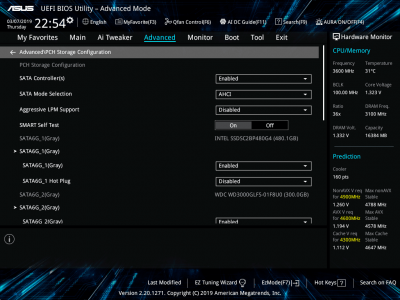
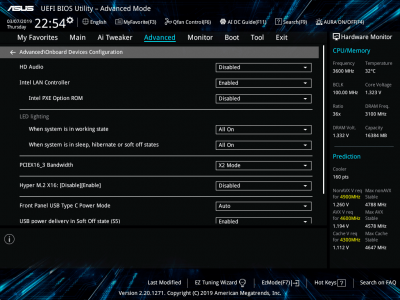
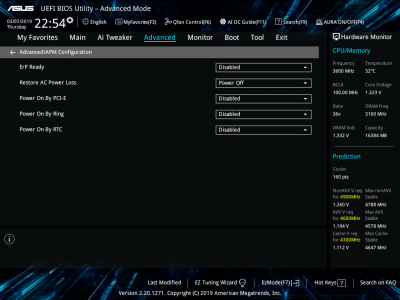
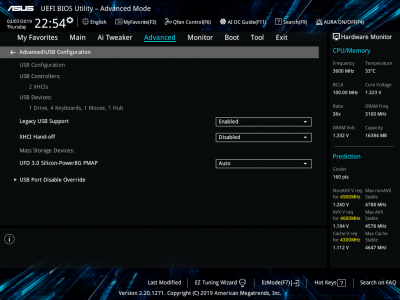
Для мониторинга в BIOS материнской платы доступны температуры процессора, платы и чипсета, основные напряжения и скорости всех подключённых к плате вентиляторов.
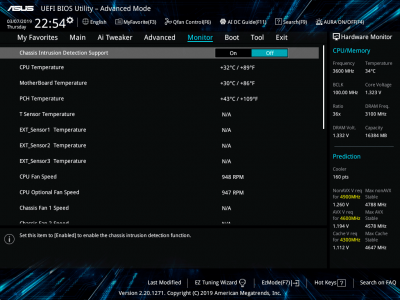
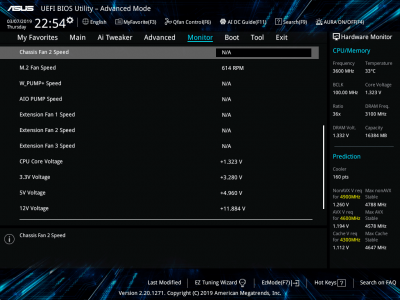
Встроенная в BIOS утилита Q-Fan Control упростит процедуру настройки вентиляторов, но, в отличие от BIOS материнских плат других производителей, в ней доступны только три точки регулировки.
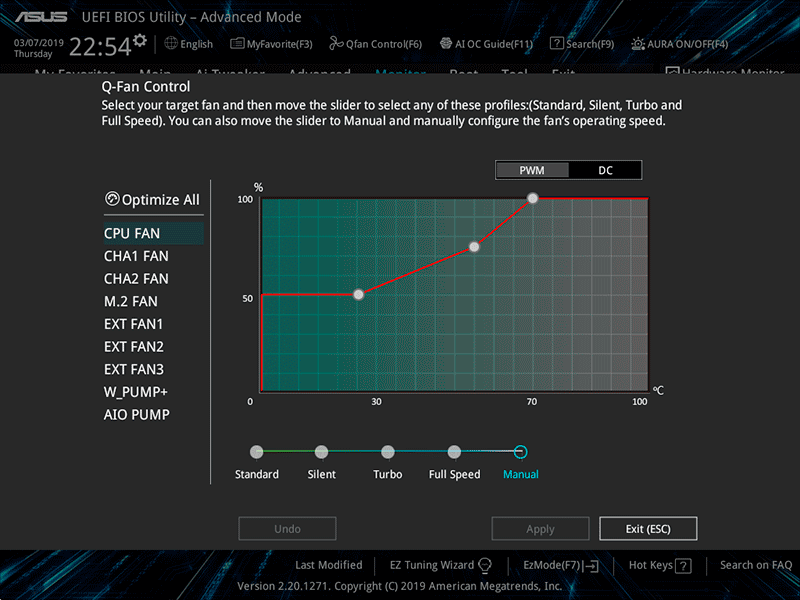
Этого недостаточно, чтобы сделать кривую как можно более плавной, но такая проблема есть у всех материнских плат ASUS, включая флагманские модели.
В заключение приведём настройки BIOS, связанные с загрузкой системы и встроенными утилитами.
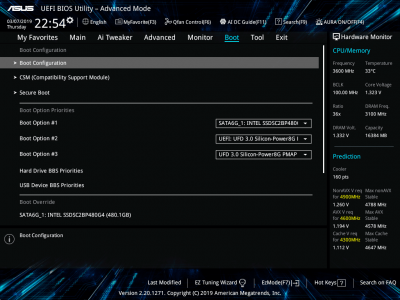
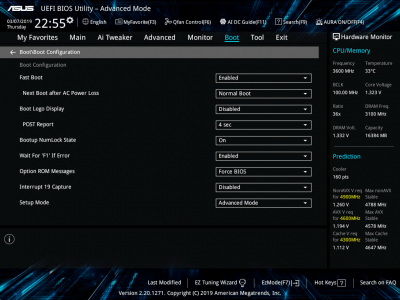
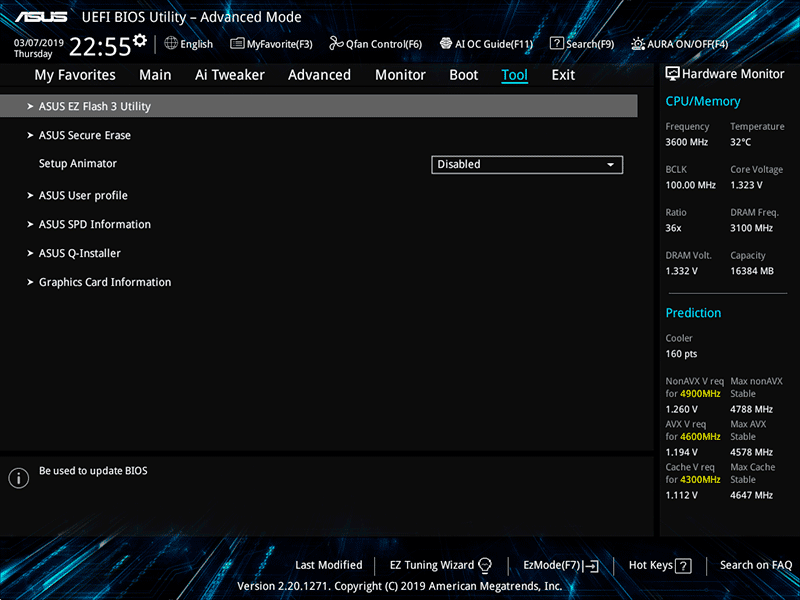
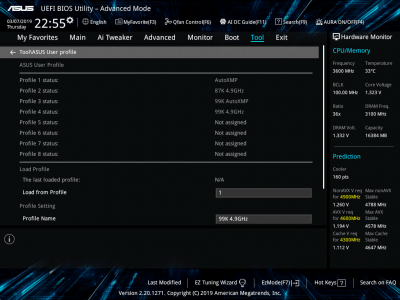
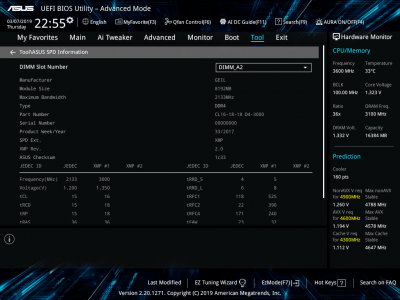
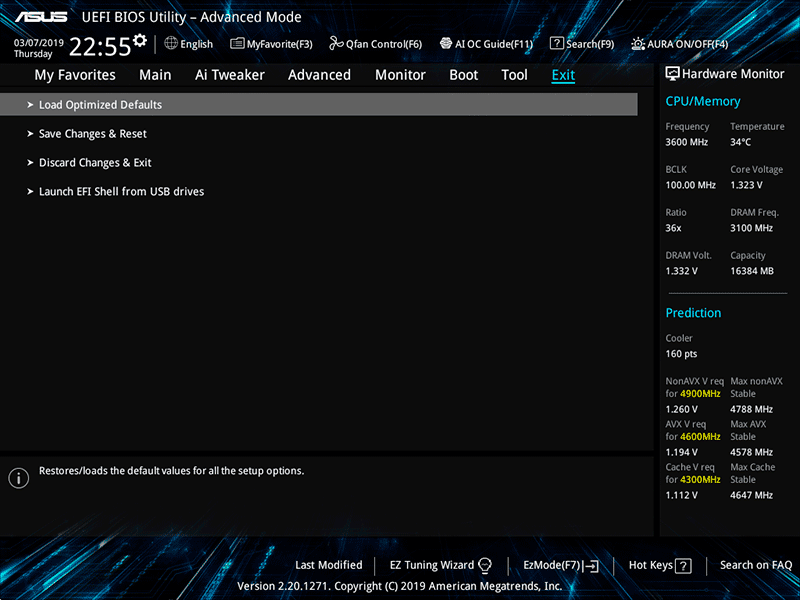
Из нововведений оболочки выделим встроенную инструкцию по разгону процессора и оперативной памяти – AI Overclocking Guide.
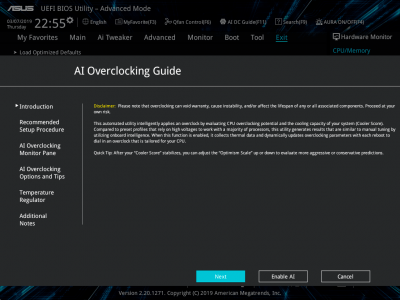
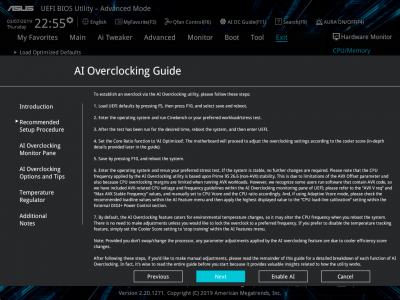
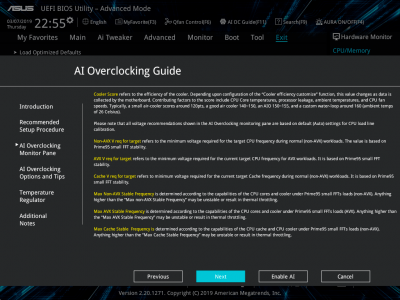
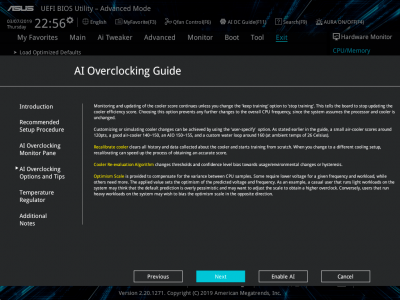
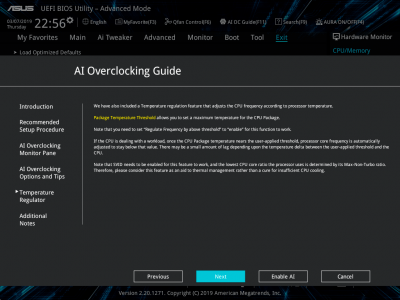
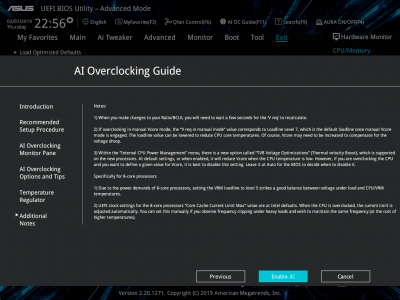
Каких-либо других новшеств BIOS платы ASUS Prime Z390-A не содержит. Работает оболочка быстро, а при выходе ещё раз напоминает пользователю, какие настройки были изменены.
⇡#Разгон и стабильность
Проверка стабильности, оверклокерского потенциала и производительности материнской платы ASUS Prime Z390-A была проведена в закрытом корпусе системного блока при температуре в помещении около 25 градусов Цельсия. Конфигурация тестового стенда состояла из следующих комплектующих:
- системная плата: ASUS Prime Z390-A (Intel Z390, LGA1151-v2, BIOS 0805 от 01.02.2019);
- процессоры:
- Intel Core i7-8700K 3,7-4,7 ГГц (Coffee Lake, 14++ нм, U0, 6 × 256 Kбайт L2, 12 Мбайт L3, TDP 95 Вт);
- Intel Core i9-9900K 3,6-5,0 ГГц (Coffee Lake Refresh, 14++ нм, P0, 8 × 256 Kбайт L2, 16 Мбайт L3, TDP 95 Вт);
Тестирование было проведено под управлением операционной системы Microsoft Windows 10 Pro (1809 17763.292) с установкой следующих драйверов:
- чипсет материнской платы Intel Chipset Drivers – 10.1.17903.8106 WHQL от 01.02.2019;
- Intel Management Engine Interface (MEI) – 12.0.1183 WHQL от 22.01.2019;
- драйверы видеокарты – NVIDIA GeForce 419.17 WHQL от 22.02.2019.
Стабильность системы при разгоне мы проверяли стресс-утилитой Prime95 29.4 build 8 и другими бенчмарками, а мониторинг проводился с помощью HWiNFO64 версии 6.03-3680.
Перед тестированием традиционно приведём характеристики платы из утилиты AIDA64 Extreme.

Сначала мы протестировали плату с процессором Intel Core i7-8700K, стартовав с автоматическими настройками BIOS и активированным XMP.

Никаких неприятных сюрпризов плата не преподнесла. Процессор работал в штатном режиме на частотах вплоть до 4,7 ГГц с напряжением от 0,684 до 1,128 В.

Наиболее горячее ядро процессора достигало температуры 64 градуса Цельсия, а вентиляторы суперкулера даже не раскручивались на полную мощность. Иначе говоря, автоматические настройки BIOS на плате ASUS Prime Z390-A подобраны идеально, чего нельзя было сказать ранее о моделях на Intel Z370/Z270. Далее мы перешли к разгону шестиядерного процессора.
К сожалению, психологически желаемых 5,0 ГГц на данной плате достичь не удалось, за исключением кратковременных тестов без серьёзной нагрузки. Если же тестировать процессор как положено, то он перегревался и терял стабильность. Поэтому нам пришлось остановиться на частоте 4,9 ГГц при напряжении 1,315 В и LLC6.

Впрочем, и этот результат вполне можно назвать успешным, тем более что температуры разогнанного таким образом процессора были примерно в 10 градусах Цельсия от предельных.

Добавим, что, если верить датчику температуры элементов цепей VRM, даже после разгона процессора они не прогревались выше 55 градусов Цельсия. Результат для такой скромной платы отличный, но справится ли она с более горячим Intel Core i9-9900K?
Прежде чем выяснить это, мы протестировали плату с восьмиядерным процессором в номинальном режиме работы (Hyper-Threading активирована).

Здесь при автоматических настройках BIOS плата повела себя несколько иначе. Секунд 30 после начала теста Prime95 она держала процессор на 5 ГГц, а затем резко сбросила его частоту до 3,9 ГГц с одновременным снижением напряжения до 1,021 В — и больше не повышала эти значения. График мониторинга наглядно демонстрирует данный факт.

Очевидно, проблема была не столько в самом процессоре, который по технологии Turbo Boost 2.0 должен работать на частоте 4,2-4,3 ГГц при задействовании всех ядер, сколько в ограничениях по мощности и питанию, установленных платой при автоматических настройках BIOS. Максимально отодвинув их границы в BIOS, стабилизировав напряжение на ядре уровнем LLC7 и подобрав минимально возможное напряжение, которое оказалось равным 1,325 В, нам удалось добиться от процессора стабильной работы на частоте 4,9 ГГц одновременно по всем ядрам.

При этом максимальная температура наиболее горячего ядра процессора достигала отметки 96 градусов Цельсия, то есть запаса эффективности охлаждения для более впечатляющего разгона у нас уже не оставалось.

Здесь справедливо добавить, что проблема дальнейшего разгона процессора была не в плате ASUS, а именно в тестовом экземпляре Intel Core i9-9900K, поскольку даже на втрое более дорогой плате другого производителя с более мощной, 12-фазной системой питания нам также не удалось добиться от него заветных 5,0 ГГц. Отметим, что температура элементов цепей VRM на Prime Z390-A при разгоне не превысила отметку 60 градусов Цельсия.
В заключение «разгонной» части статьи скажем, что двухканальный комплект GeIL Super Luce RGB на плате ASUS смог стабильно работать на частоте 3,1 ГГц с основными таймингами 16-18-18-36 CR1 и корректировкой отдельных вторичных таймингов. Результат на скриншоте.

⇡#Производительность
Оба процессора сегодня у нас разогнались до одной частоты – 4,9 ГГц, поэтому в нескольких тестах производительности мы сравним их показатели друг с другом.
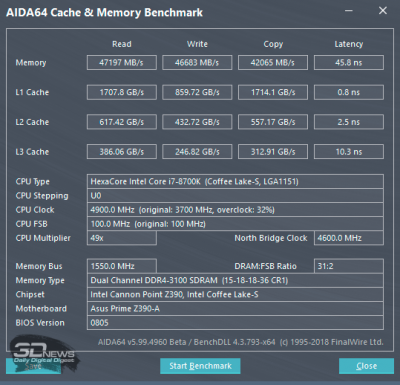
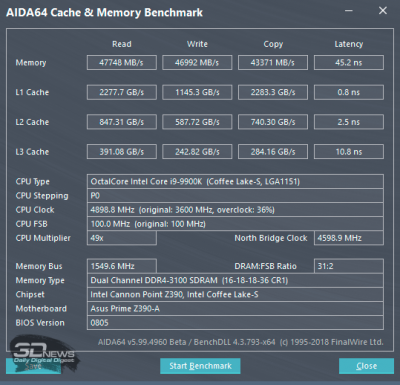


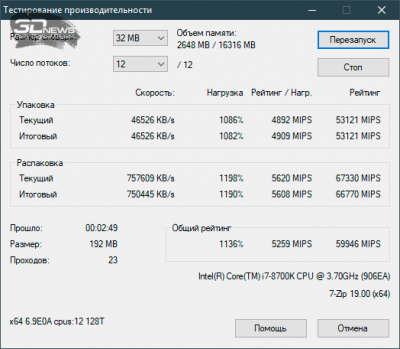
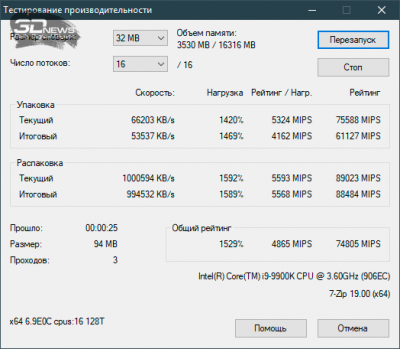
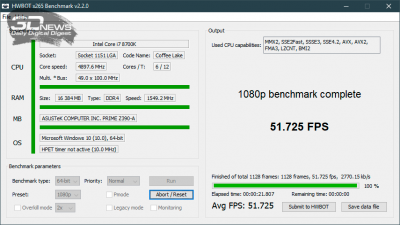
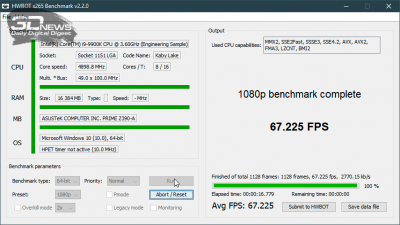
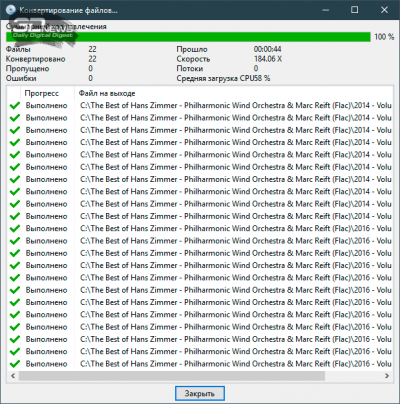
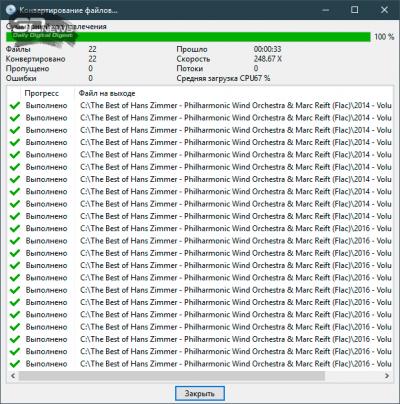
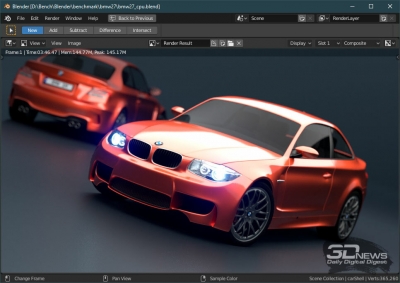
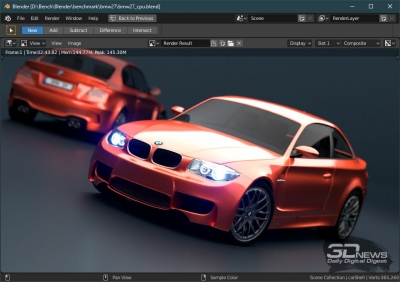
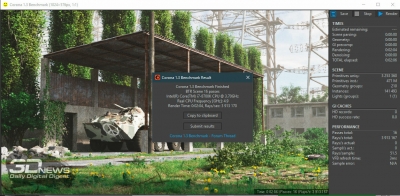
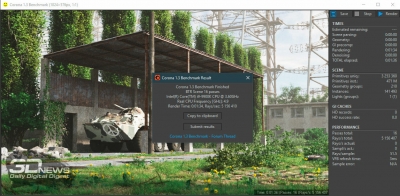




Не считая тестов пропускной способности памяти, плата ASUS Prime Z390-A с процессором Intel Core i9-9900K опережает саму себя с процессором Intel Core i7-8700K на величину до 40 % (WinRAR), а в среднем по всем тестам разрыв составил 33 %. Вполне наглядная демонстрация полезности двух «лишних» ядер.
⇡#Заключение
Материнскую плату ASUS Prime Z390-A вполне можно назвать отличной «рабочей лошадкой», поскольку у неё нет ничего лишнего и при этом есть все нужное для повседневной работы или развлечений, а предлагается она за вполне приемлемые деньги. Если нужно будет разогнать процессор или память, то пожалуйста – есть функциональный BIOS и хорошо охлаждаемые силовые цепи достаточной мощности, а также исчерпывающие возможности мониторинга и управления семью вентиляторами одновременно. Можно организовать на ней SLI- или CrossFireX-конфигурацию из пары видеокарт и установить два накопителя в порты M.2. В числе игровых возможностей платы есть достойный звуковой тракт с аппаратными улучшениями и поддержкой технологии объёмного звука. Дополняет этот набор настраиваемая подсветка с двумя разъёмами для подключения светодиодных лент, а забыть о возможных проблемах поможет трёхлетняя гарантия.
Источник https://i2hard.ru/publications/22172/
Источник https://www.ixbt.com/mainboard/asus-prime-z370-a.html
Источник https://3dnews.ru/984218/obzor-asus-prime-z390a